Что такое «Облачные серверы»
Облачный сервер — это современное представление VPS, основанное на последних технических и программных решениях. Основными преимуществами Облачных серверов являются высокая скорость работы и надежность. В отличие от VPS на Облачных серверах действует почасовая оплата, что позволяет платить за аренду виртуальной машины только в случае ее использования. Подробнее о технических характеристиках и тарифах услуги читайте на странице услуги Облачные серверы.
Преимущества облачных серверов
Облачные серверы с выделенным процессором сопоставимы по цене с недорогими физическими серверами, но обладают большей гибкостью:
- сервер создаётся в среднем за 1 минуту,
- конфигурация легко изменяется,
- есть снэпшоты (это снимок состояния сервера, из которого его можно восстановить),
- сервер может стоять на паузе за минимальную плату.
Тарифы услуги «Облачные серверы»
На сайте Рег.ру представлены 3 линейки тарифов для облачных серверов: Стандартные, Высокочастотные и Выделенные. Тарифы отличаются способом распределения мощности процессора между виртуальными серверами и объемом оперативной памяти.
Особенности тарифов:
- Стандартные. На тарифах этой линейки серверы делят процессор между собой, поэтому иногда производительность ядер может снижаться. Рекомендуются для задач c невысокой нагрузкой на процессор: блогов, сайтов с небольшим трафиком, микросервисов, небольших баз данных, тестирования, разработки или хранения данных.
- Высокочастотные. Тариф отличается высокой базовой частотностью (от 3,7 ГГц). Есть технология Turbo Boost, которая повышает частотность до 5 ГГц. Этот тариф на 40% производительнее, чем тариф «Стандарт». Рекомендуется для проектов на 1С-Битрикс.
- Выделенные. Виртуальные серверы этого тарифа располагаются на отдельных хост-нодах с небольшим числом соседей. Вся мощность виртуального ядра процессора закреплена только за вашим сервером. При использовании этого тарифа разрешена повышенная нагрузка на диск. Сервер может постоянно загружать ядра процессора на 100%, поэтому подойдет для задач кодирования видео или нагруженных баз данных.
Оборудование: тарифы основаны на процессорах Intel Skylake с частотой 2,2 ГГц (кроме тарифа «Высокочастотные»).
Почасовая или помесячная оплата позволяет использовать облачные серверы в коротких проектах или периодических задачах. Остановите сервер в любое время, и средства спишутся только за место на диске и IP-адрес.
Чем KVM отличается от XEN
С точки зрения использования выделенного сервера (VPS), разницы между KVM и XEN нет.
Давайте рассмотрим, почему пользователи выбирают серверы на XEN:
- персональное ядро, которые можно менять и обновлять (например, самостоятельно установить модули для TUN/TAP);
- стабильная производительность (реальные физически выделяемые ресурсы);
- полная изолированность установленных через гипервизор ОС от операционной системы сервера;
- возможность разворачивать Docker-контейнеры;
- поддержка технологии снэпшотов.
Все это также доступно и на серверах с виртуализацией KVM.
Почему мы заменили XEN серверы на KVM
KVM является более современной системой виртуализации с колоссальной поддержкой со стороны крупных игроков рынка. Это означает, что мы как хостинг-провайдер сможем оперативно внедрять новый функционал и своевременно применять обновления безопасности, что напрямую повлияет на качество услуг наших клиентов.
Помогла ли вам статья?
Спасибо за оценку. Рады помочь 😊
Заказ услуги «Облачные серверы»
Как заказать «Облачные серверы»
Чтобы заказать услугу «Облачные серверы» и перейти в панель управления:
- 1 Перейдите на страницу заказа облачных серверов.
-
2
Выберите регион размещения сервера:
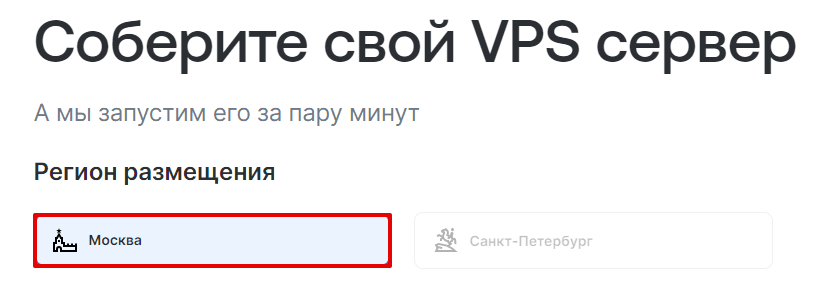
-
3
В блоке «Образы» на вкладке «Операционные системы» выберите нужную ОС и её версию, например, CentOS 7:
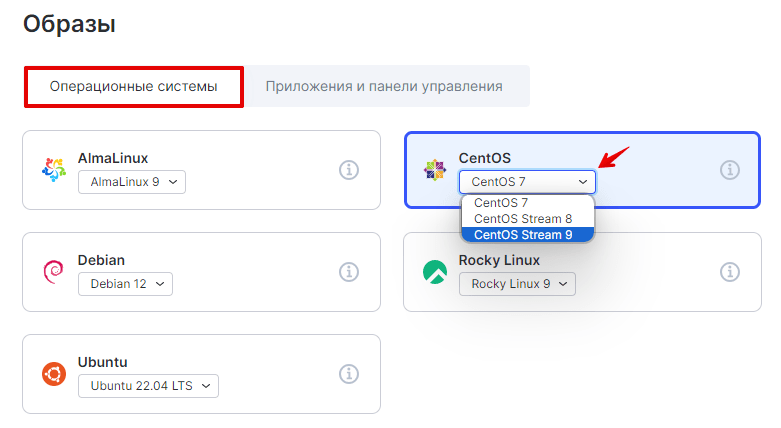
Затем на вкладке «Приложения и панели управления» выберите нужную панель или приложение:
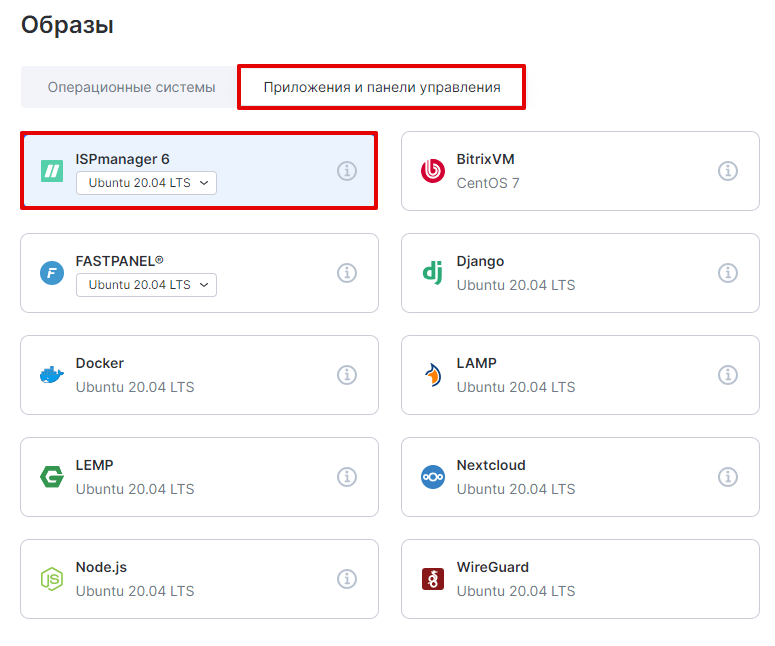
-
4
В блоке «Тарифный план» выберите одну из трёх вкладок — Стандартные, Высокочастотные или Выделенные, и кликните по нужному тарифу:
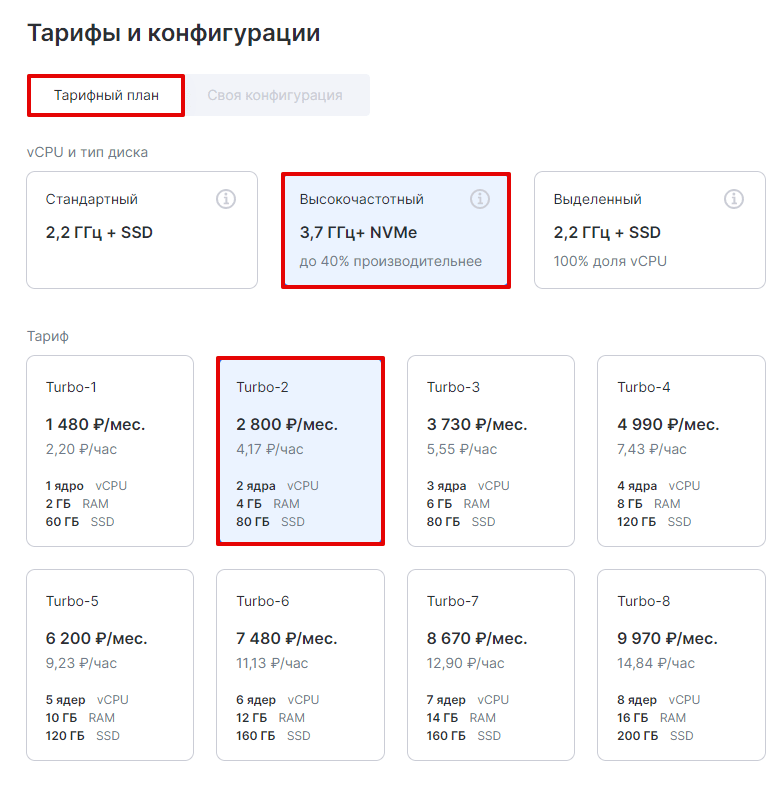
Если вы хотите заказать сервер с собственной конфигурацией, выберите Своя конфигурация и кликните по нужному тарифу:
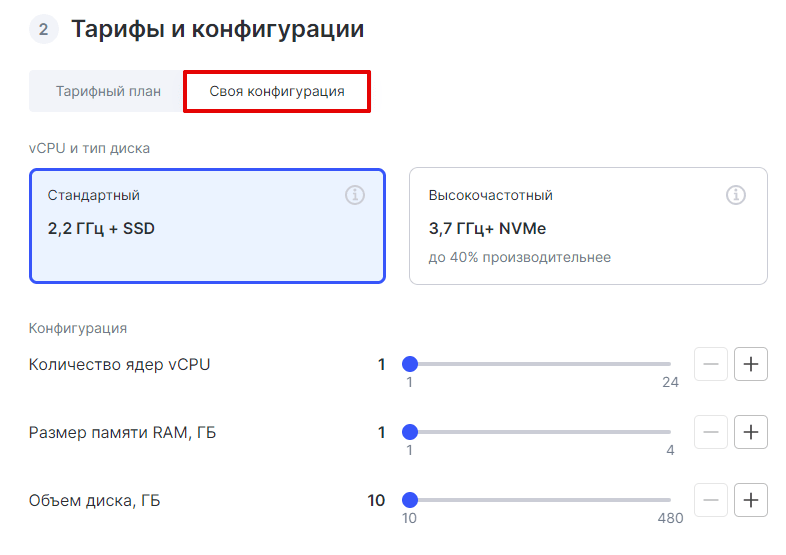
-
5
При необходимости в блоке «Дополнительно» поставьте галочку напротив пункта «Еженедельный бэкап»:

-
6
Нажмите Заказать сервер:
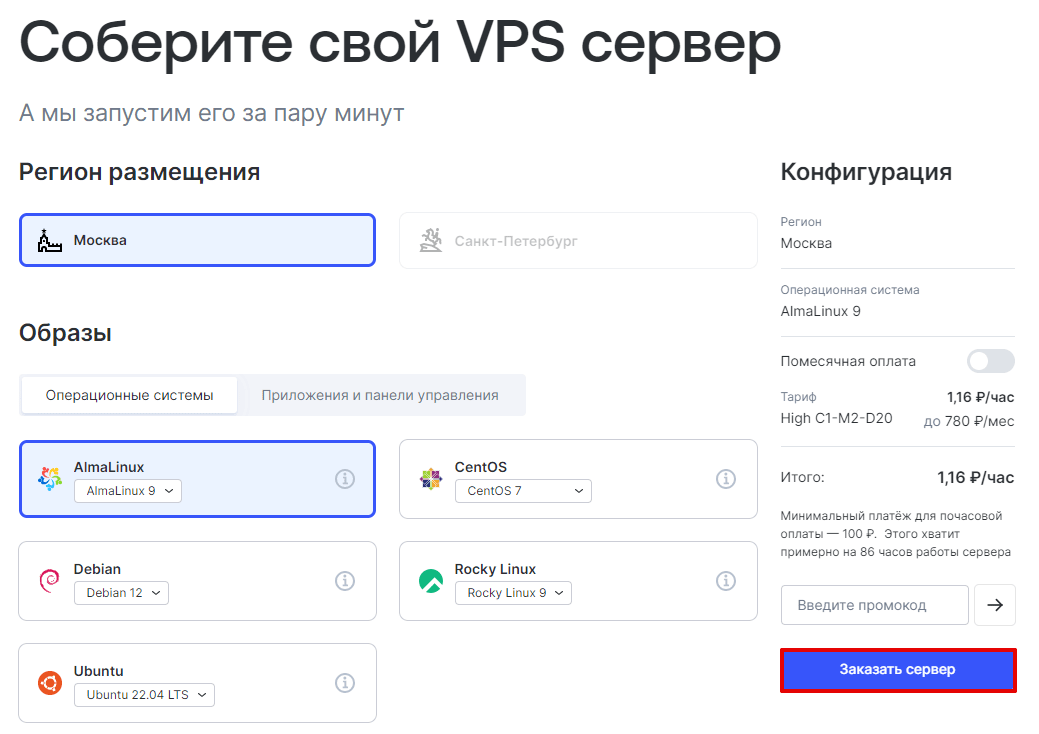
Если вы авторизованы, то автоматически попадете в панель управления. Если не авторизованы, авторизуйтесь или зарегистрируйтесь. После этого панель станет доступна в личном кабинете.
Готово, вы заказали услугу «Облачные серверы». Теперь в панели управления вы можете управлять серверами и создавать новые.
Как передать услугу «Облачные серверы» на другой аккаунт
Для этого обратитесь в службу поддержки.
Почему нельзя удалить услугу «Облачные серверы»
Услуга «Облачные серверы» в личном кабинете Рег.ру является входом в панель управления и сама по себе не требует оплаты, поэтому её не нужно удалять.
Обратите внимание
Невозможно удалить только строку с названием услуги «Облачные серверы» в личном кабинете. При этом вы можете удалить любой облачный сервер, созданный на услуге, в панели управления по инструкции. Для вывода средств со счёта услуги обратитесь в службу поддержки.
Как оставить отзыв
Мы работаем над созданием облачных серверов, которые станут идеальной платформой для любых проектов. Чтобы продукт соответствовал вашим требованиям и пожеланиям, оставьте нам отзыв:
-
1
В панели управления кликните по иконке Рупор:
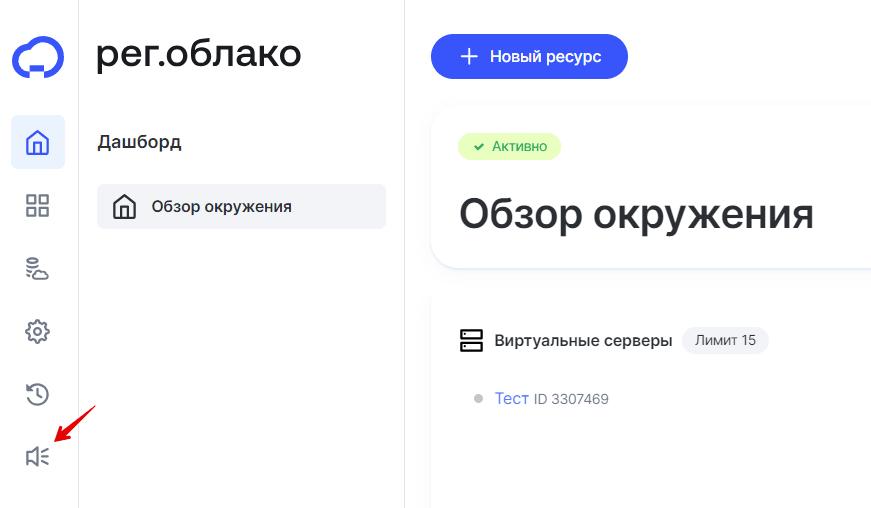
-
2
Напишите отзыв и нажмите Отправить сообщение:
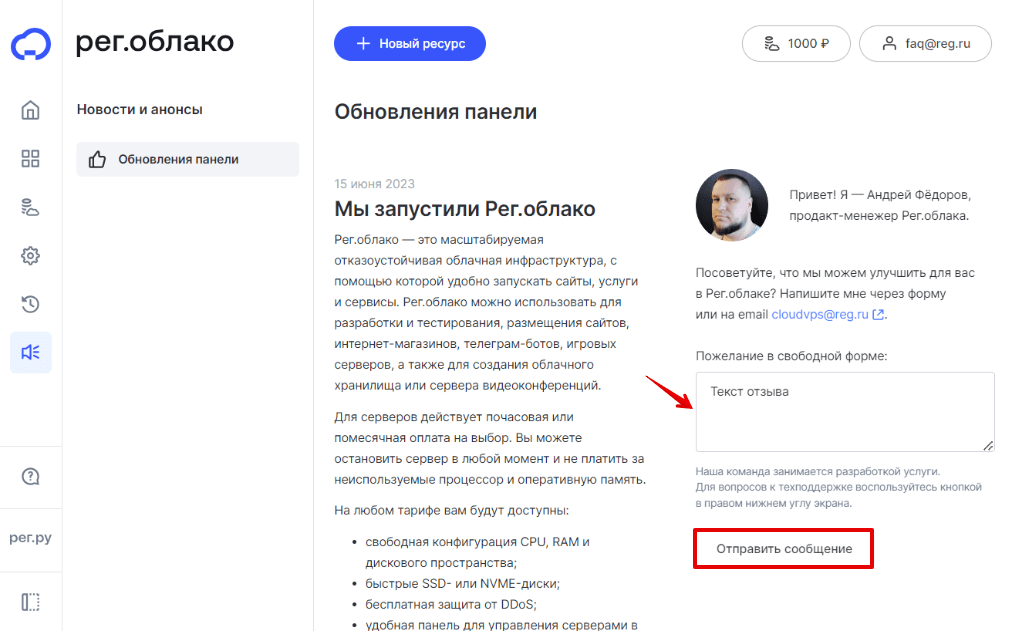
Готово. Мы благодарны вам за любые замечания и предложения!
Помогла ли вам статья?
Спасибо за оценку. Рады помочь 😊
Какие шаблоны и приложения сейчас доступны
Какие операционные системы и приложения сейчас доступны?
Для Облачных VPS доступны две категории установочных образов:
- Шаблоны ОС — подойдут, когда вы готовы настроить сервер вручную;
- Приложения — подойдут, если нужно готовое решение из коробки.
Операционные системы:
- Ubuntu 18.04;
- Ubuntu 20.04;
- Ubuntu 22.04;
- CentOS 7;
- CentOS Stream 8;
- CentOS Stream 9;
- Debian 10;
- Debian 11;
- AlmaLinux 8;
- AlmaLinux 9;
- Rocky Linux 8;
- Rocky Linux 9.
Приложения для хостинга веб-сайтов:
Приложения для веб-разработки:
- Docker;
- Django;
- Node.js (операционная система — Ubuntu 18.04; серверная платформа — Node.js v8; менеджер пакетов — yarn).
Другие приложения:
- BitrixVM — виртуальный сервер с 1С-Битрикс,
- Nextcloud — облачное хранение файлов,
- Jitsi Meet — веб-приложение для видеоконференций.
Панели управления:
- ispmanager;
- FASTPANEL®.
Ориентируясь на ваши запросы, мы будем расширять количество шаблонов и приложений. Если на данной услуге вам не хватает какого-либо приложения или операционной системы, укажите это в отзыве.
Помогла ли вам статья?
Спасибо за оценку. Рады помочь 😊
Управление услугой «Облачные серверы»
Работа с облачными серверами происходит через панель управления.
Чтобы перейти в панель управления облачными серверами, перейдите по ссылке или авторизуйтесь в личном кабинете и перейдите в раздел Рег.облако:
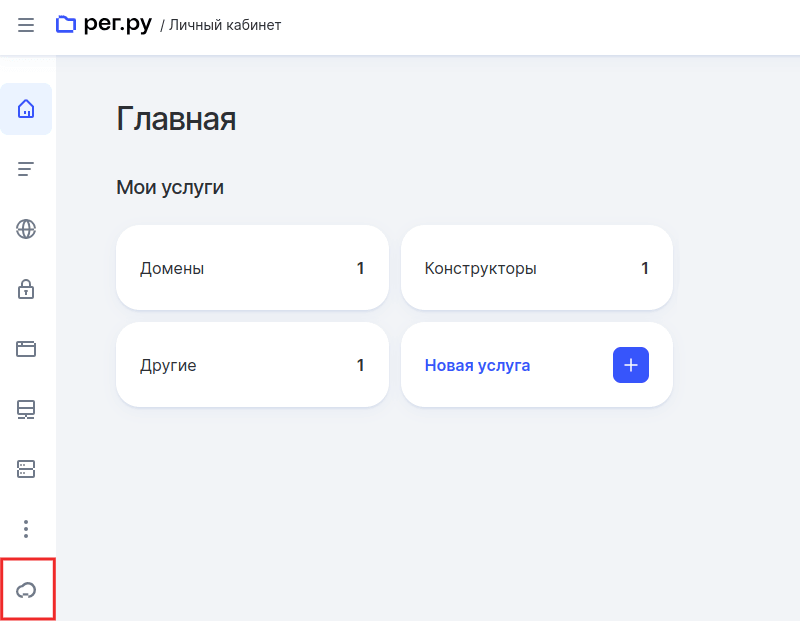
Как создать облачный сервер
Благодаря распределенной серверной инфраструктуре и готовым шаблонам операционных систем создать Облачный сервер можно за считанные секунды.
Чтобы создать сервер:
-
1
Перейдите в раздел Мои ресурсы — Виртуальные серверы. Затем нажмите кнопку Создать сервер:
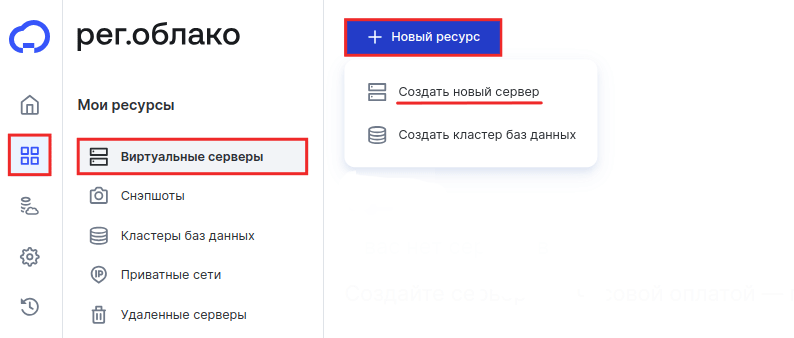
-
2
Выберите местоположение сервера, нужный шаблон и операционную систему:
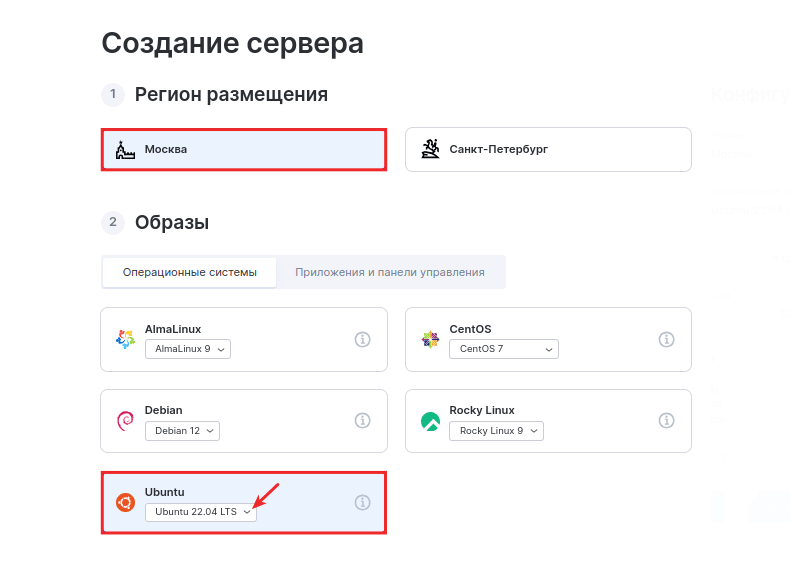
Выберите тип диска и подходящий тариф:
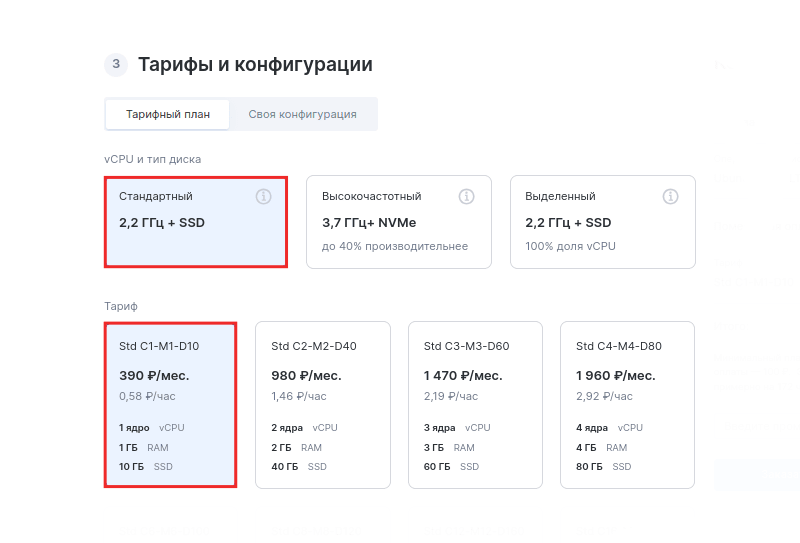
При необходимости добавьте SSH-ключ и укажите название сервера:
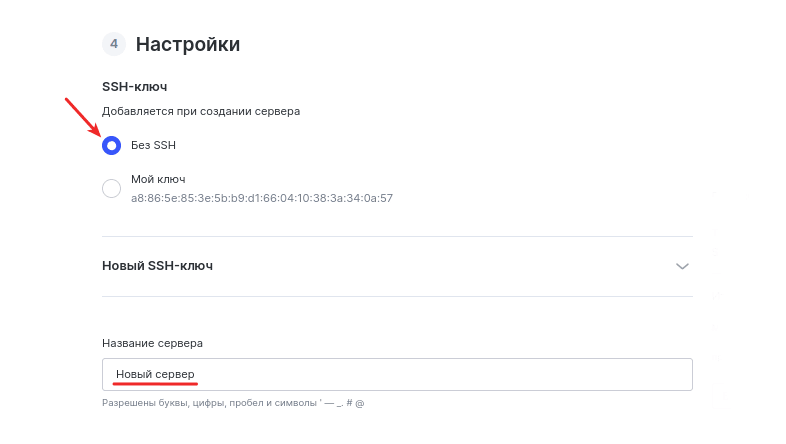
Нажмите кнопку Заказать сервер:
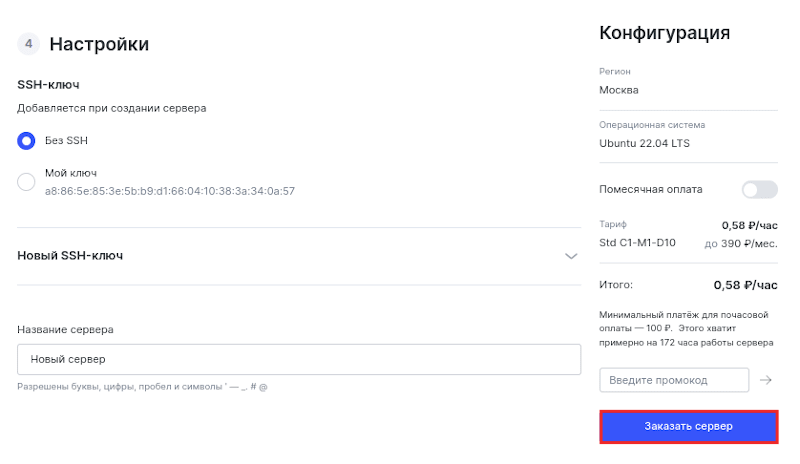
Готово, уведомление об активации и доступы к серверу будут отправлены на контактный email. Созданный вами сервер появится во вкладке Серверы.
Как остановить работу облачного сервера
На вкладке Виртуальные серверы справа от названия нужного сервера нажмите Остановить сервер:
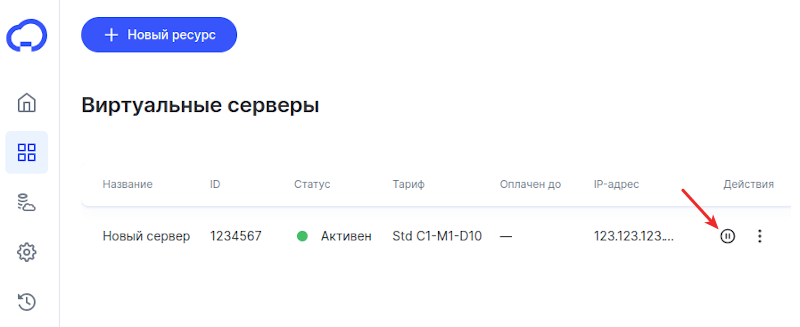
Во всплывающем блоке справа повторно нажмите Остановить сервер:
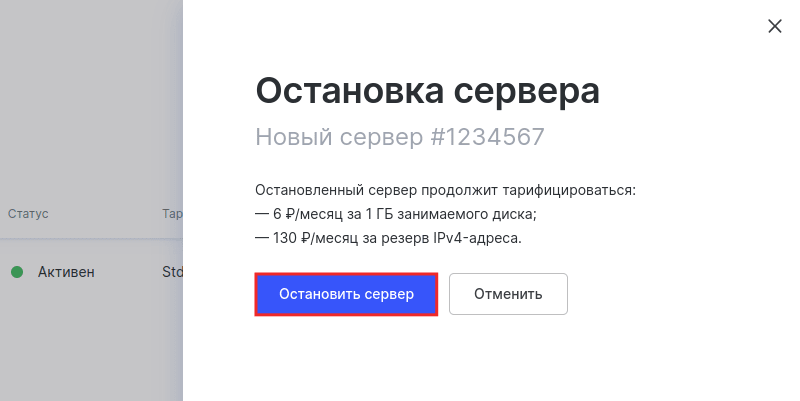
При остановке сервера снятие денежных средств продолжится, но в меньшем размере. Это происходит потому, что на время отключения сервера за вами резервируются IP-адрес (130 р. в месяц за IPv4-адрес, 1 р. в месяц за IPv6-адрес) и занимаемое дисковое пространство (1 Гб за 6 р. в месяц). У облачных серверов с Windows снятие денежных средств продолжится ещё за лицензию Windows 2019 (259 р. в месяц за одно виртуальное ядро процессора на тарифе).
Как запустить облачный сервер после остановки
На вкладке Виртуальные серверы справа от названия нужного сервера нажмите Запустить сервер:
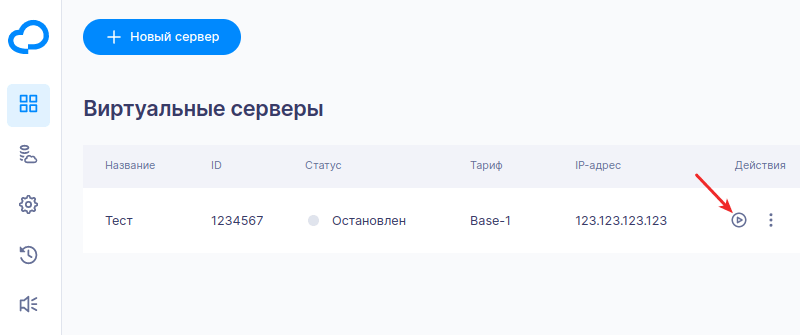
Как перезагрузить облачный сервер
Перейдите в раздел Мои ресурсы — Виртуальные серверы. Затем кликните по строке с именем сервера:
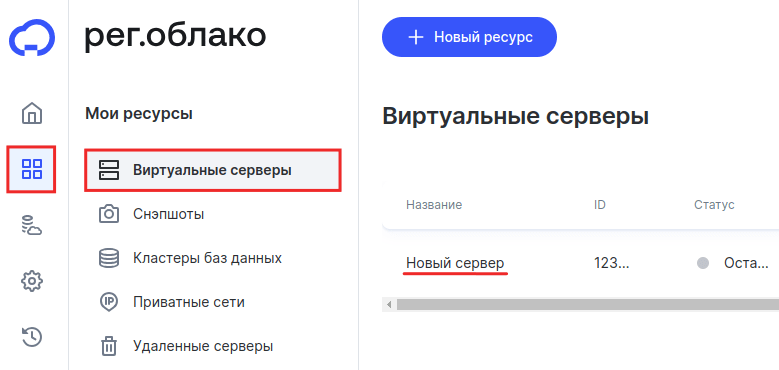
Нажмите Еще и выберите Перезагрузить сервер:
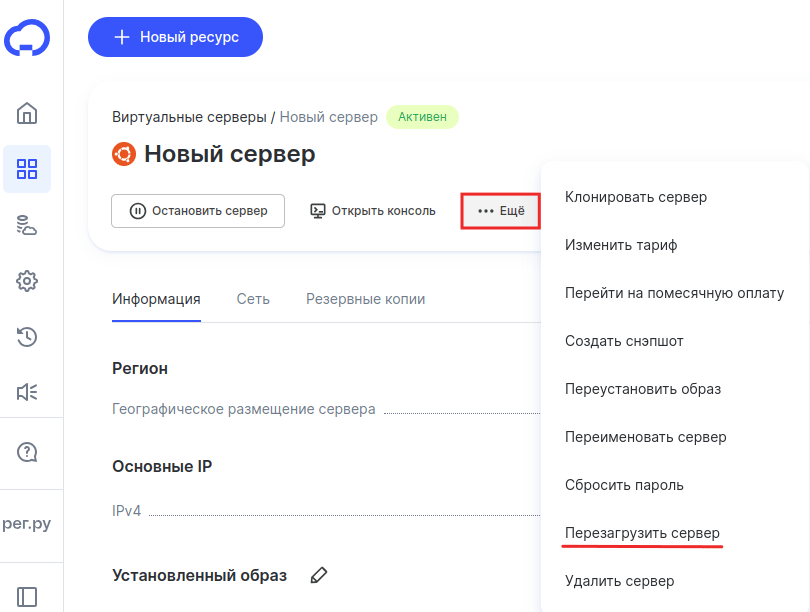
Во всплывающем блоке справа повторно нажмите Перезагрузить сервер:
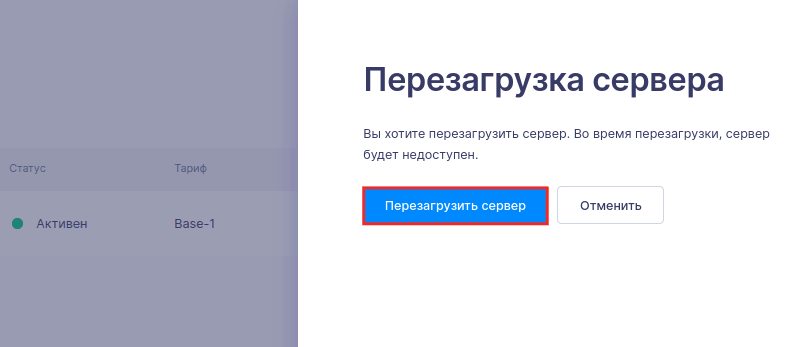
После обновления страницы ваш сервер будет перезагружен.
Если вы авторизованы на сервере по SSH
Введите команду для перезагрузки:
shutdown -r nowСоединение с сервером разорвётся. После подключения проверьте, перезагрузился сервер или нет, с помощью команды:
w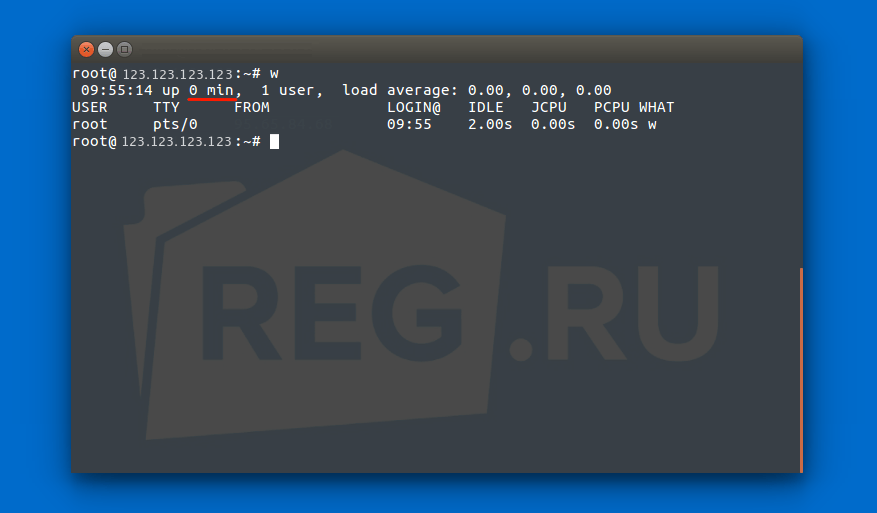
В первой строке мы видим 0 min — это время работы сервера после перезагрузки. Значит, сервер успешно перезагружен.
Как изменить или сбросить пароль для облачного сервера?
Как сбросить пароль в случае потери
-
1
Перейдите в раздел Мои ресурсы — Виртуальные серверы. Затем кликните по строке с именем сервера:
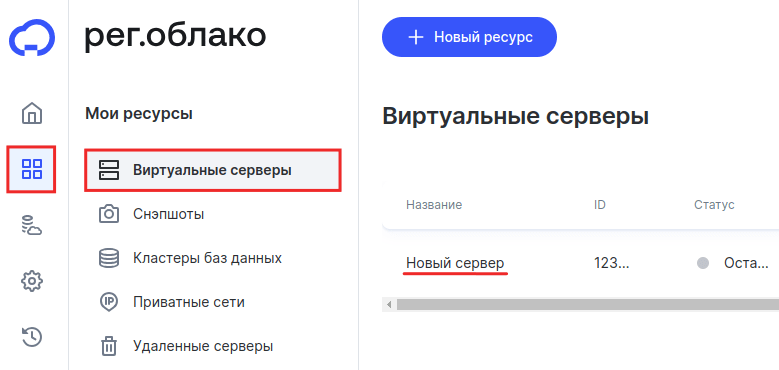
Нажмите Еще и выберите Сбросить пароль:
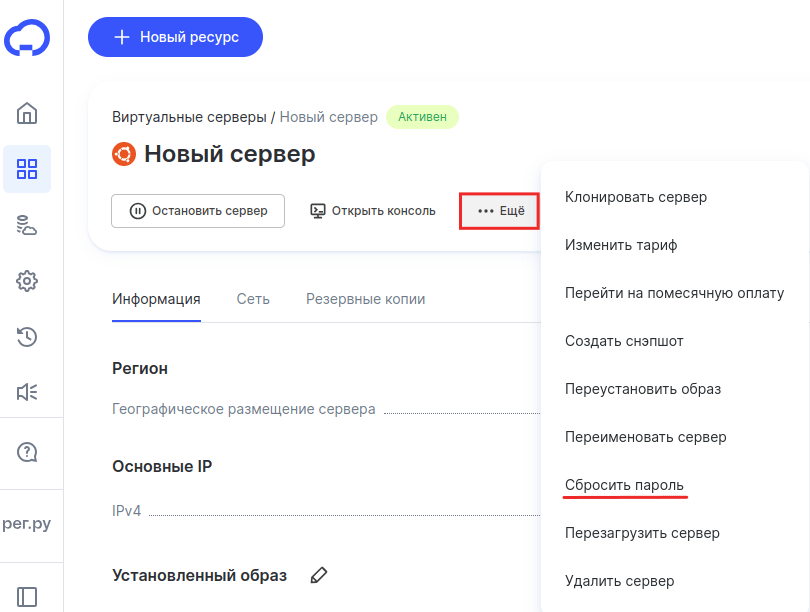
Во всплывающем блоке справа нажмите Сбросить пароль:
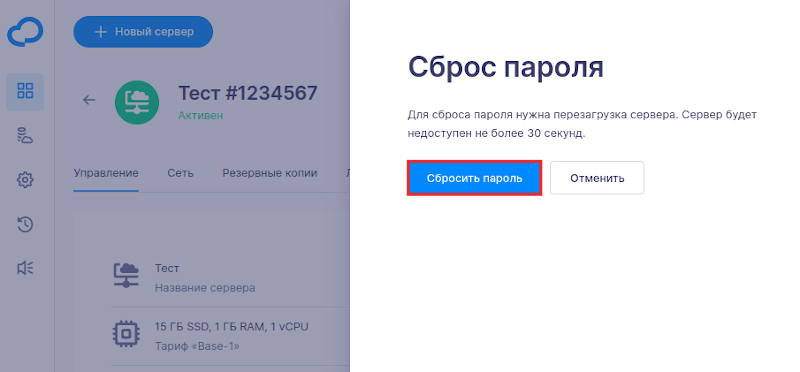
-
2
На контактный email будет выслано письмо с новым паролем:
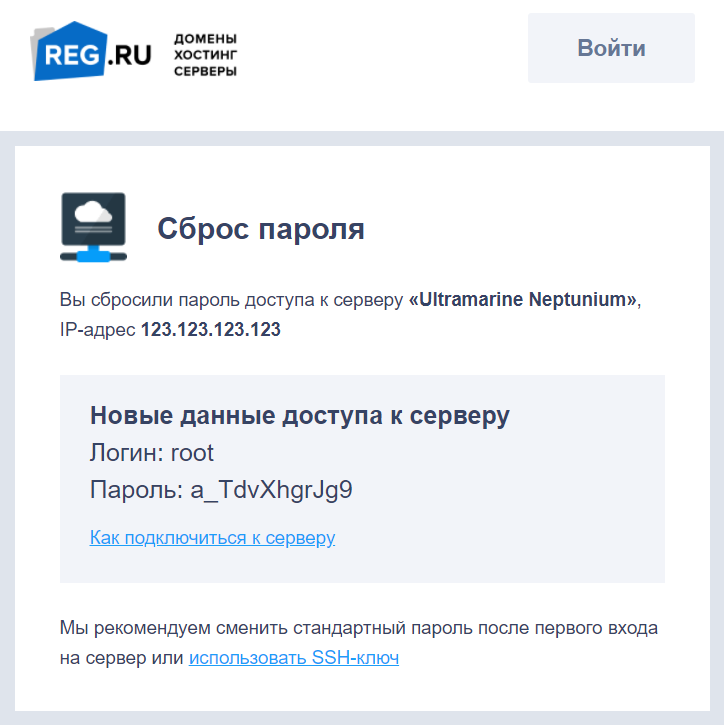
Как изменить пароль root на Linux-сервере
- 1 Подключитесь к серверу по SSH;
-
2
Введите команду:
passwd rootВведите новый пароль, нажмите Enter, введите подтверждение пароля, нажмите Enter.
-
1
Перейдите в раздел Пользователи, кликните по строке с именем пользователя root и нажмите Изменить:
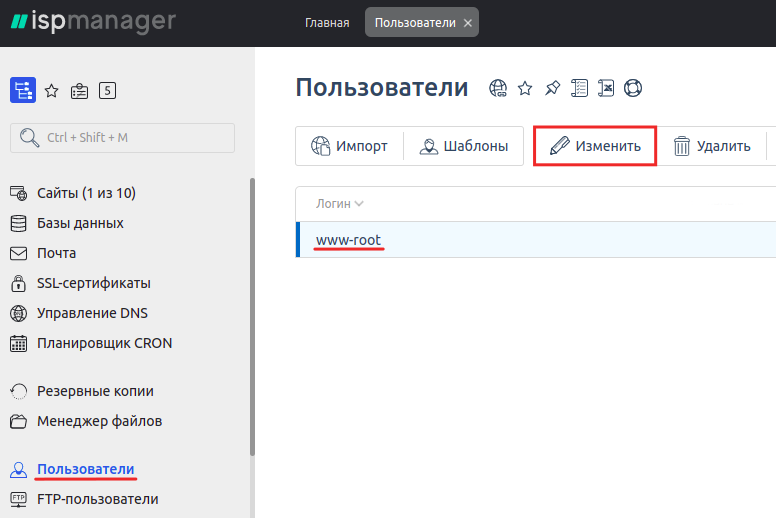
-
2
Нажмите на значок «глаз», чтобы видеть символы, которые вы вводите. Введите пароль и подтверждение. Затем нажмите Ok:
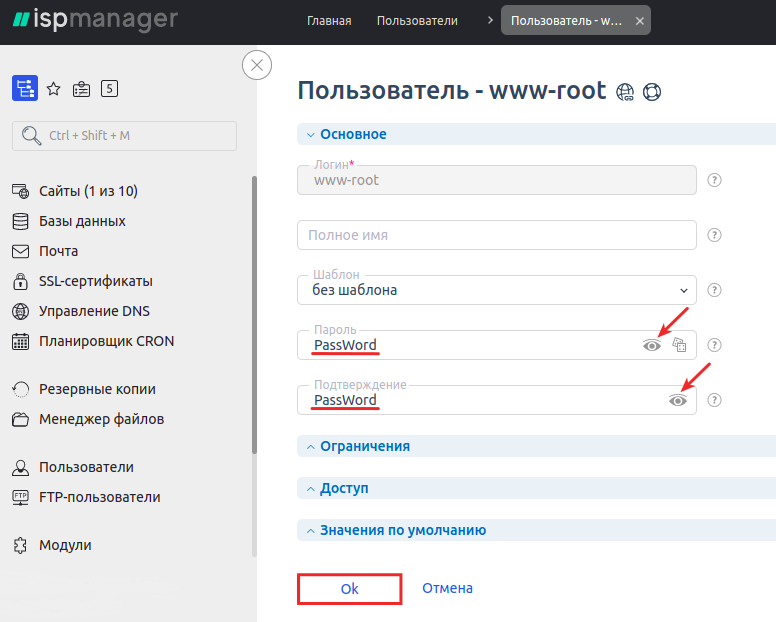
Создавайте сложные пароли
Хороший пароль должен содержать не менее восьми символов и включать в себя буквы верхнего и нижнего регистра, цифры и специальные символы.
Как повысить или понизить тариф сервера
Повышение тарифного плана дает возможность быстро увеличить технические параметры сервера без ущерба вашему проекту.
Обратите внимание
- Понижение тарифного плана на данный момент невозможно.
- При повышении тарифного плана учитывайте, что на целевом тарифе должно быть столько же или больше дискового пространства, чем на тарифе, который вы хотите сменить.
При повышении тарифного плана увеличиваются параметры сервера: дисковое пространство, CPU, память. Все данные вашего сервера при этом сохраняются. Во время изменения тарифа ваш VPS-сервер будет остановлен и запущен уже с новыми параметрами.
Перейдите в раздел Мои ресурсы — Виртуальные серверы. Затем кликните по строке с именем сервера:
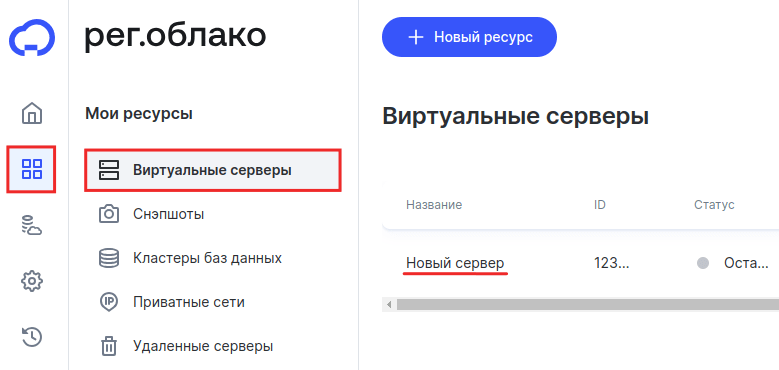
Нажмите Еще и выберите Изменить тариф:
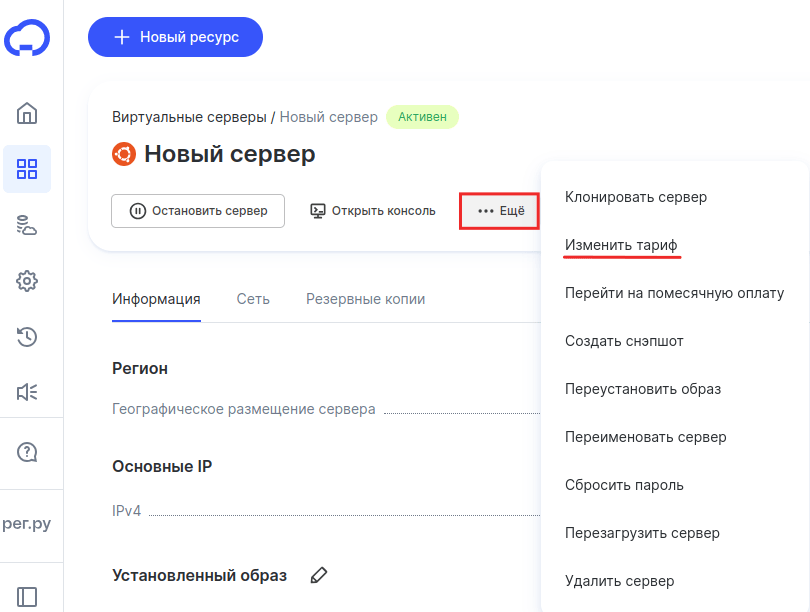
Выберите параметры желаемого тарифа и нажмите Изменить тариф:
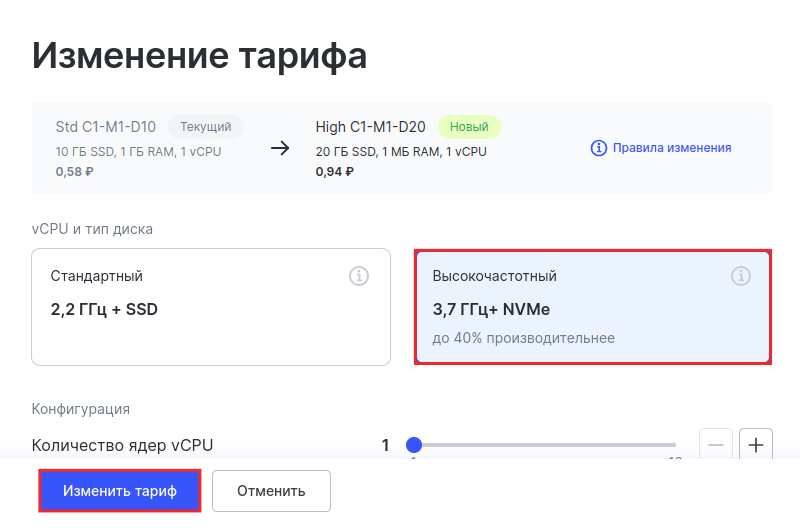
Как перенести серверы или снэпшоты на другой аккаунт
Обратите внимание
— Перенос сервера недоступен для тарифов Standart (Std) и High, а также серверов своей конфигурации.
— Перенести денежные средства с баланса услуги «Облачные серверы» одного аккаунта на другой невозможно. Вы можете вывести средства с баланса прежнего аккаунта и пополнить баланс нового.
Чтобы перенести созданные серверы или снэпшоты на другой аккаунт:
- 1. Создайте новый личный кабинет и пополните баланс услуги «Облачные серверы». Перенос возможен только на аккаунт с положительным балансом.
-
2.
Напишите в службу поддержки 2 заявки:
- с прежнего личного кабинета: в заявке укажите, какие серверы/снэпшоты нужно перенести и на какой аккаунт;
- с нового аккаунта: в заявке напишите, что готовы принять услуги.
Как установить PTR-запись для IP-адреса
По умолчанию для всех IP-адресов установлена PTR-запись с технологическим доменом. Изменить PTR-запись вы можете в панели управления Облачными серверами, для этого:
-
1
Авторизуйтесь на сайте Рег.ру и перейдите в панель управления облачными серверами:
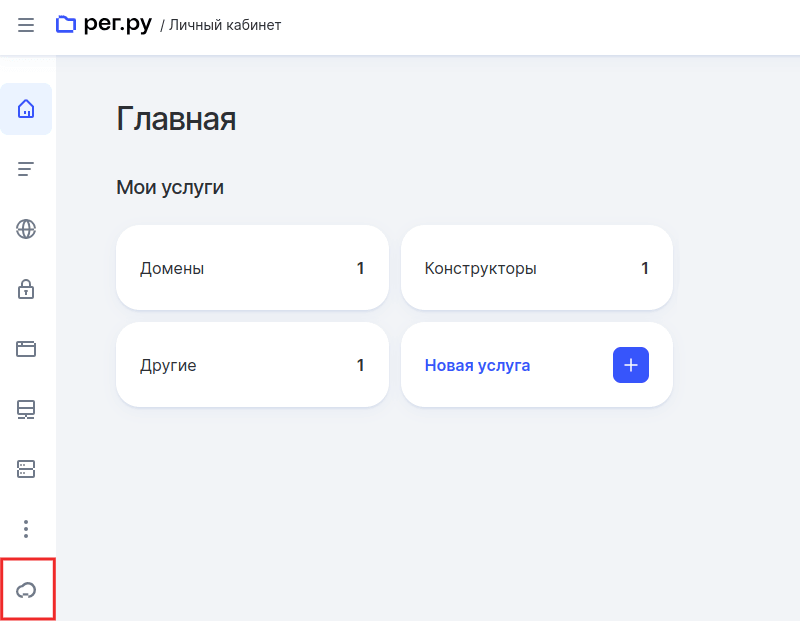
-
2
Выберите облачный сервер, для которого необходимо отредактировать PTR-запись, и кликните по его названию:
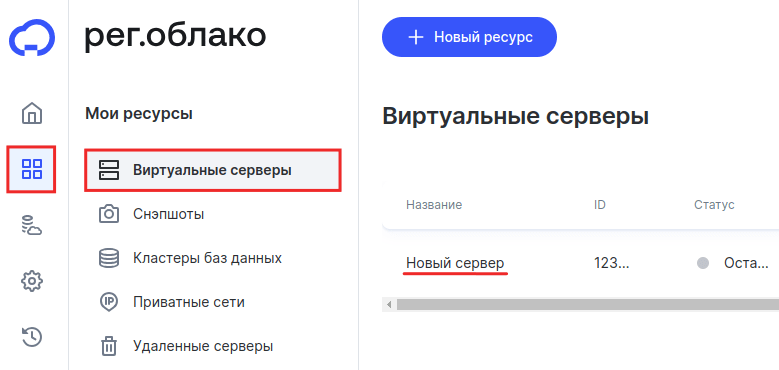
-
3
Перейдите на вкладку Сеть. Рядом с IP-адресом, для которого необходимо отредактировать PTR-запись, нажмите Карандаш:
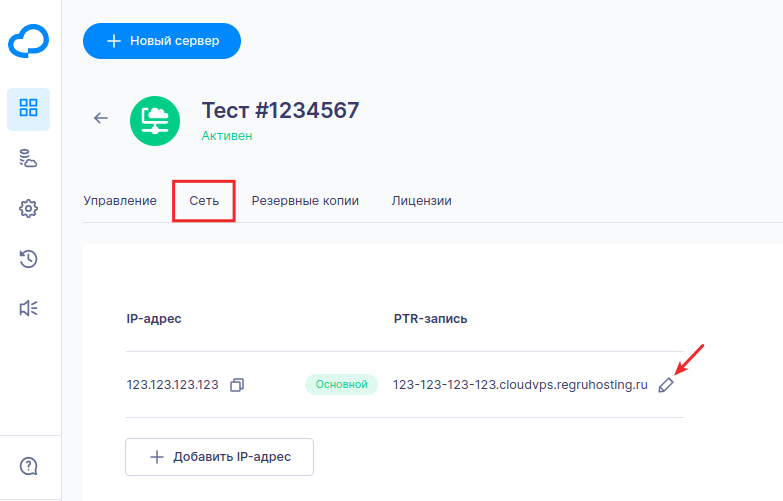
-
4
Укажите значение PTR-записи. Для сохранения нажмите Изменить PTR-запись:
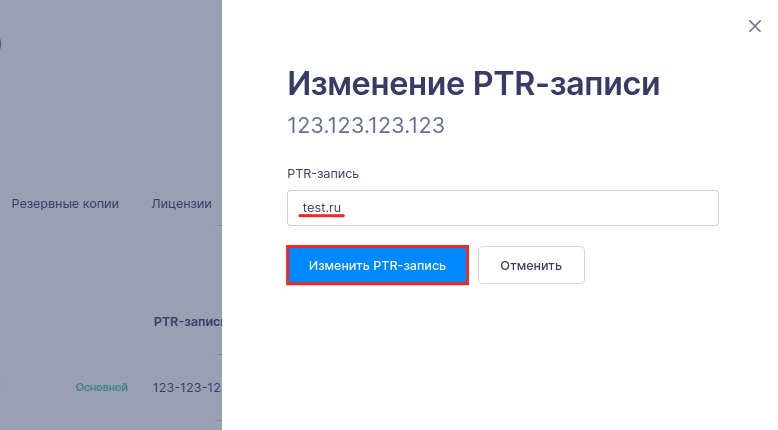
Готово, вы изменили PTR-запись.
Как сменить IP-адрес сервера
Чтобы изменить IP-адрес сервера:
- 1 Cделайте снэпшот сервера, IP которого вы хотите изменить. Как сделать снэпшот?;
- 2 Создайте новый сервер, используя созданный ранее снэпшот. Как создать облачный сервер?
-
3
Убедитесь в корректной работе нового сервера, а затем удалите старый сервер, IP которого вы хотели изменить. Как удалить облачный сервер?
Таким образом, перенеся данные с одного сервера на другой, вы измените IP-адрес.
Как изменить имя сервера
Перейдите в раздел Мои ресурсы — Виртуальные серверы. Затем кликните по строке с именем сервера:
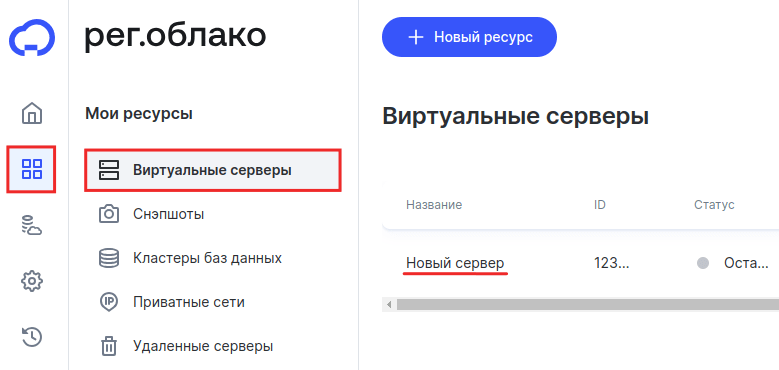
Нажмите Еще и выберите Переименовать сервер:
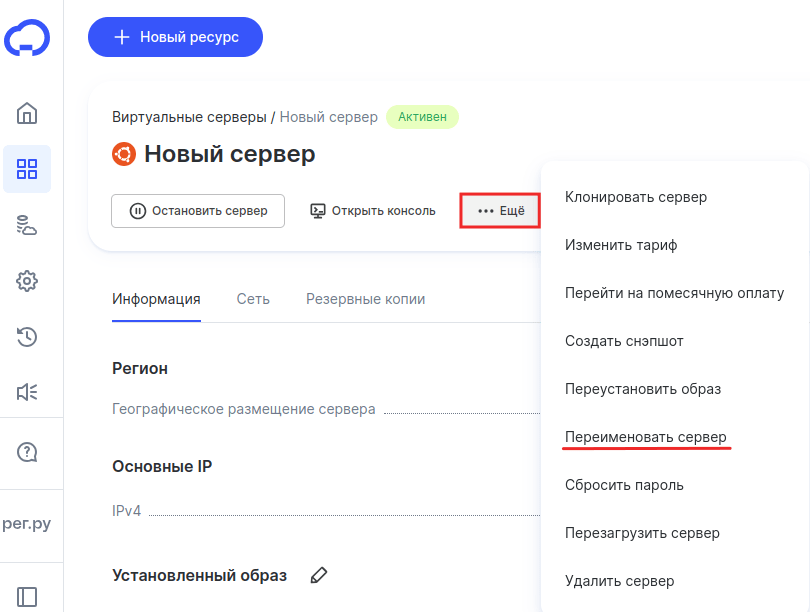
Введите новое имя сервера и кликните Переименовать:
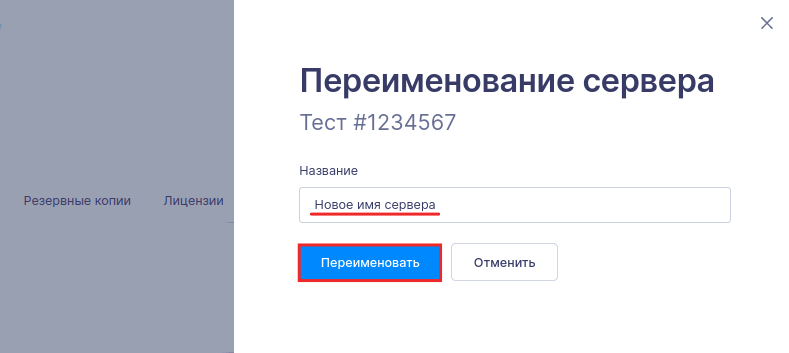
Как переустановить ОС на облачном сервере
Обратите внимание
- При переустановке системы все данные и настройки на сервере будут потеряны.
- При переустановке системы сбрасывается пароль для доступа к серверу. Новый пароль приходит в письме на контактный email, а также отображается в панели управления услугой.
-
1
Перейдите в раздел Мои ресурсы — Виртуальные серверы. Затем кликните по строке с именем сервера:
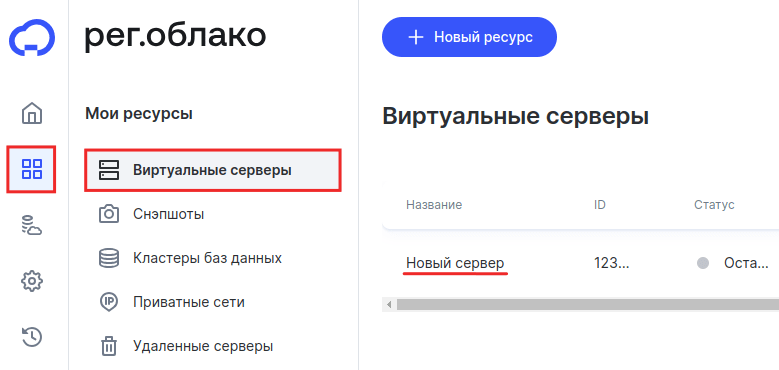
Нажмите Еще и выберите Переустановить образ:
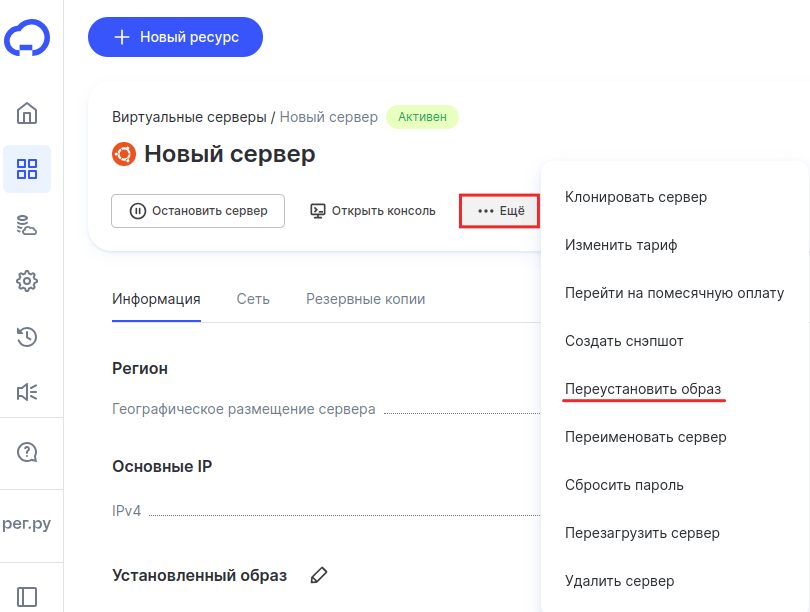
-
2
Выберите из предложенного списка ОС, которую хотите установить. Выберите SSH-ключ из списка или добавьте новый (если нужно). Нажмите Переустановить образ:
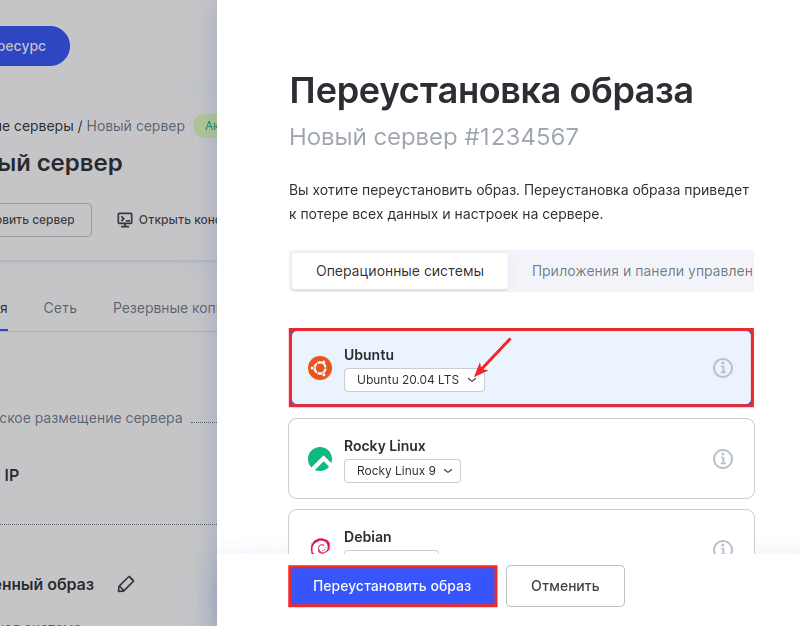
Обратите внимание: если на сервере была установлена OC с ispmanager, то при переустановке можно выбрать только шаблон с ispmanager. Соответственно, если на сервере была установлена OC без ispmanager, то переустановить ОС можно только на шаблон без ispmanager.
Готово, в течение минуты новая операционная система будет установлена.
Как удалить облачный сервер
Перейдите в раздел Мои ресурсы — Виртуальные серверы. Затем кликните по строке с именем сервера:
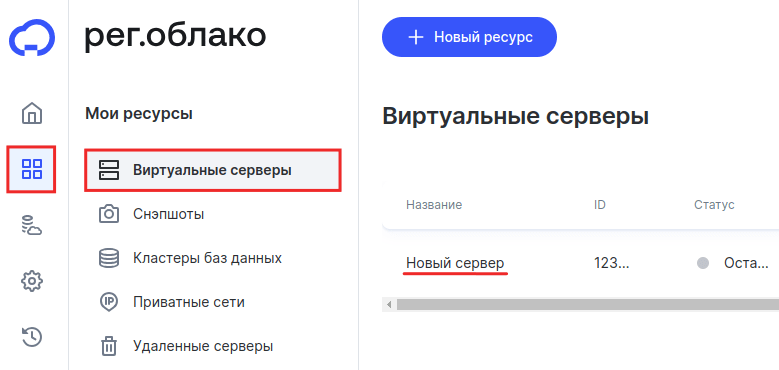
Нажмите Еще и выберите Удалить сервер:
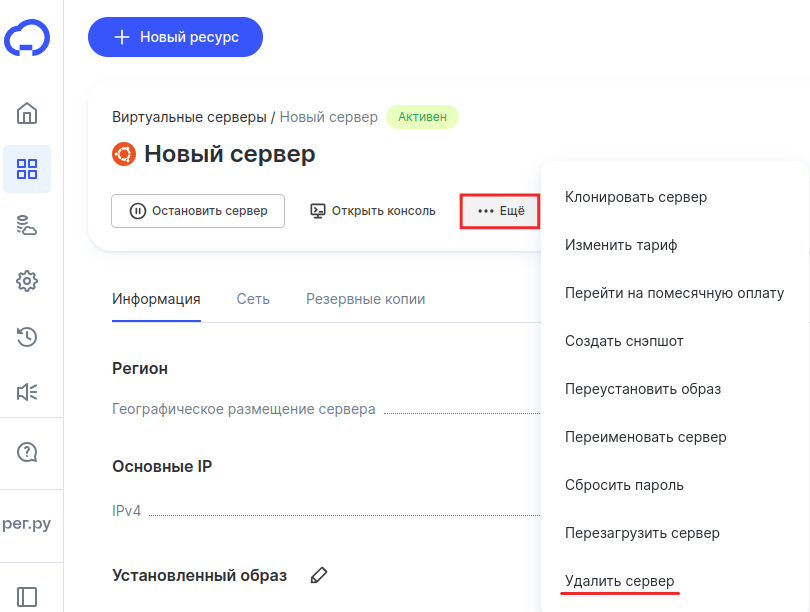
Укажите имя сервера, который вы удаляете. Затем нажмите Удалить сервер:
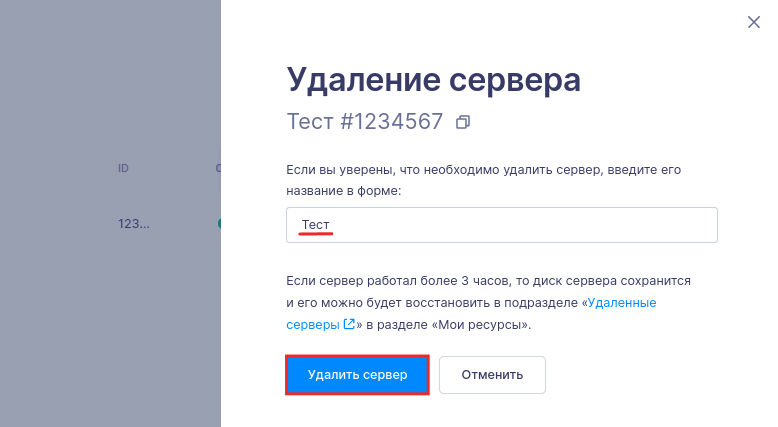
Для восстановления удаленного сервера воспользуйтесь инструкцией: Как восстановить удаленный облачный сервер?
Помогла ли вам статья?
Спасибо за оценку. Рады помочь 😊
Как восстановить удалённый облачный сервер
Облачный сервер можно продлить в течение семи дней. Если этого не сделать, сервер удалится.
Если сервер проработал более трёх часов, то при удалении мы сохраним его диск на период:
- до 10 дней — при удалении по запросу;
- до 30 дней — при удалении из-за нехватки средств.
Важно
На текущий момент на серверах «Своя конфигурация» и линейке тарифов «C*-M*-D*» после остановки за неуплату сервер полностью удалится по истечении 7 дней. Восстановить такой сервер пока невозможно. В будущем возможность восстановить сервер с этими тарифами будет добавлена, мы сообщим об обновлении.
Восстанавливаются все данные, кроме IP-адреса. Поэтому при восстановлении сервера или его клонировании может потребоваться смена IP-адреса для сайтов в конфигурационных файлах.
Чтобы восстановить сервер:
- 1 Перейдите в личный кабинет.
-
2
Перейдите в раздел Рег.Облако:
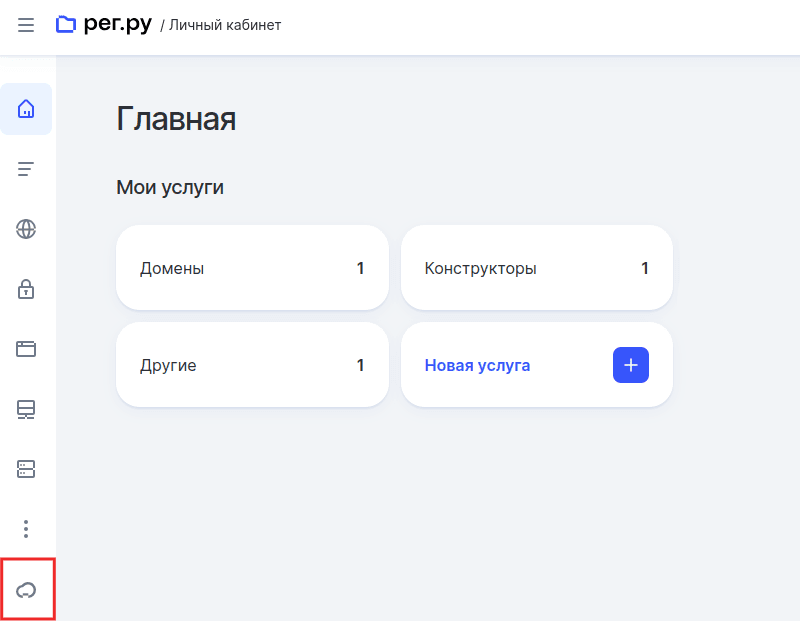
-
3
Убедитесь, что на балансе личного кабинета достаточно средств для восстановления сервера. Перейдите на вкладку «Удаленные серверы» и нажмите Восстановить:
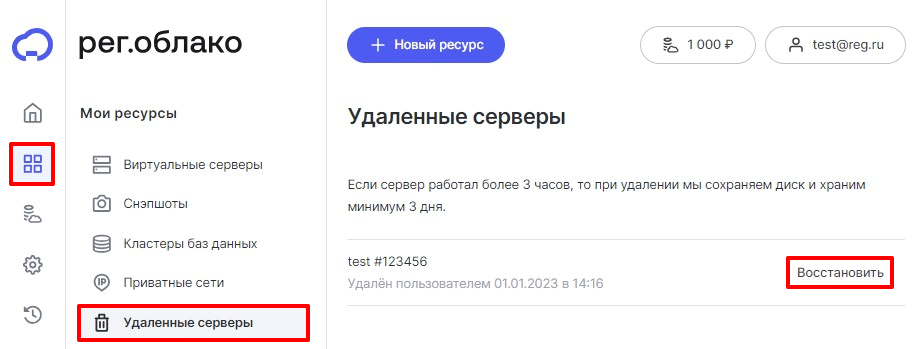
Готово, сервер будет восстановлен через несколько минут.
Помогла ли вам статья?
Спасибо за оценку. Рады помочь 😊
Баланс услуги «Облачные серверы»
Как работает почасовая оплата
Для услуги «Облачные серверы» установлена почасовая оплата. Так, если вы используете сервер только несколько часов или дней в месяце, вы не будете переплачивать за неиспользованный период.
Деньги за первый час работы снимаются в момент запуска сервера. Затем списание происходит через час в счёт оплаты второго часа работы, и так далее. При остановке сервера средства будут списываться только за IPv4/IPv6, лицензию ispmanager для VPS и занятый диск.
Для тех, кто использует сервер на постоянной основе, мы предлагаем выгодные условия помесячной оплаты. Если сервер проработал 28 дней, остальные дни месяца предоставляются бесплатно.
Как пополнить баланс облачных серверов
Пополнить баланс услуги можно 2 способами: через личный кабинет или через форму быстрого пополнения. Используйте форму быстрого пополнения, если у вас нет доступа в личный кабинет, а пополнить баланс нужно срочно.
-
1
Перейдите в раздел Рег.Облако:
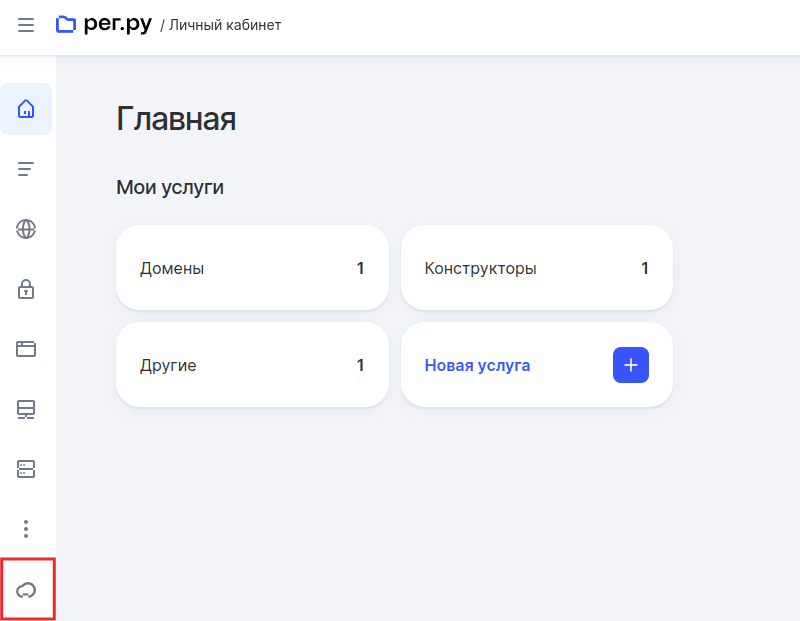
-
2
На вкладке «Финансы» нажмите Пополнить, введите сумму пополнения счета и кликните Выбор способа оплаты. Минимальная сумма пополнения баланса — 100 рублей.
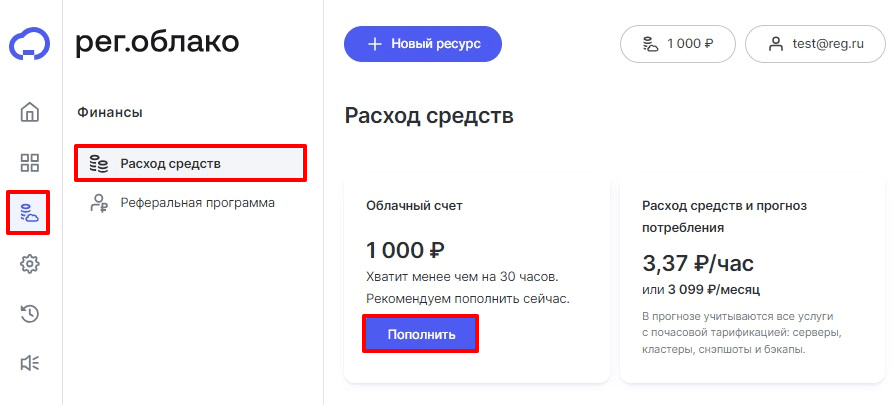
- 3 Выберите удобный способ оплаты и оплатите сформированный счёт.
-
1
Откройте форму быстрого пополнения баланса и введите email владельца услуги или IP-адрес одного из облачных серверов:
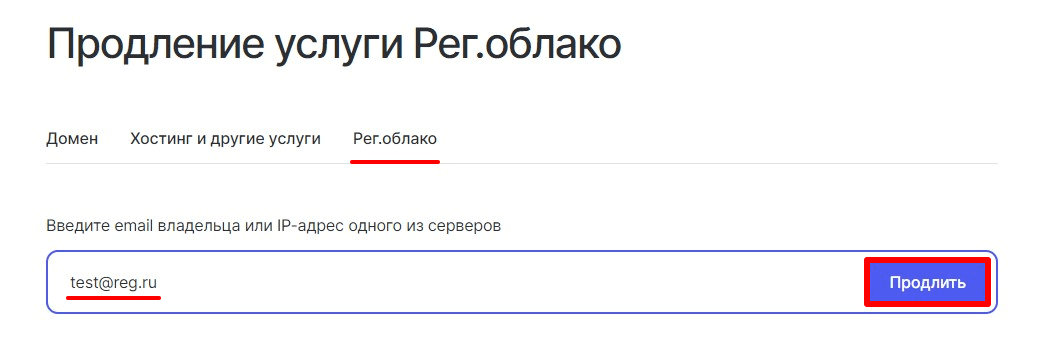
-
2
Введите сумму пополнения и нажмите Пополнить. Минимальная сумма пополнения баланса — 100 рублей.
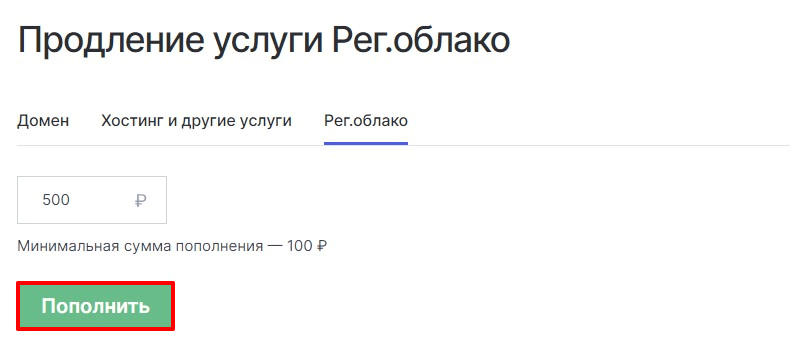
- 3 Оплатите счёт любым удобным способом.
Готово, вы пополнили баланс услуги «Облачные серверы».
При каком балансе мы начинаем уведомлять о нехватке средств
При остатке ниже 50 рублей на балансе мы начинаем отправлять на почту уведомления о нехватке средств. Оповещения приходят один раз в день.
Вы можете самостоятельно настроить минимальный порог. Для этого:
- 1 Перейдите в раздел Рег.Облако.
-
2
На вкладке «Финансы» в карточке «Уведомление о низком балансе» нажмите Настроить:
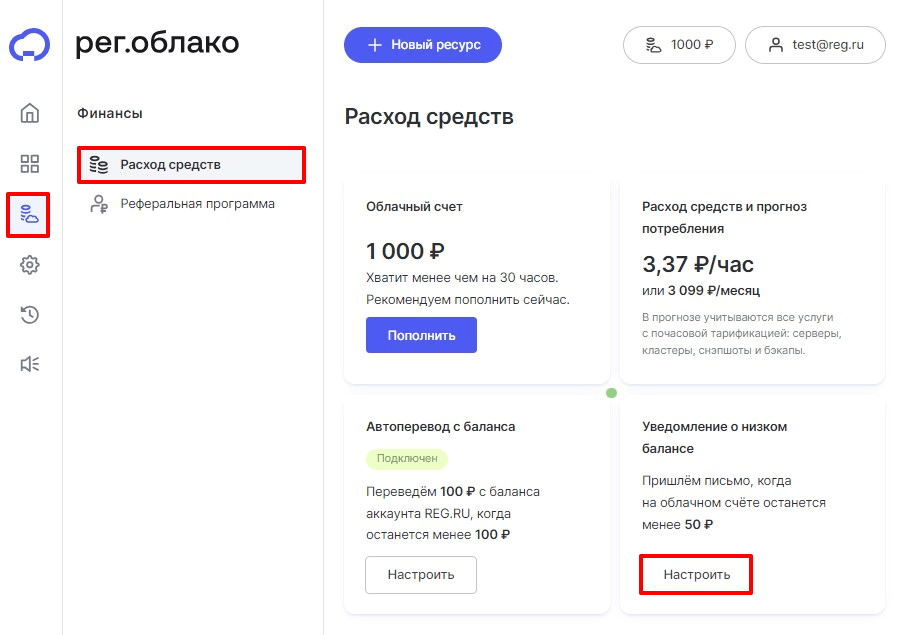
-
3
Введите сумму остатка и нажмите Настроить уведомления:
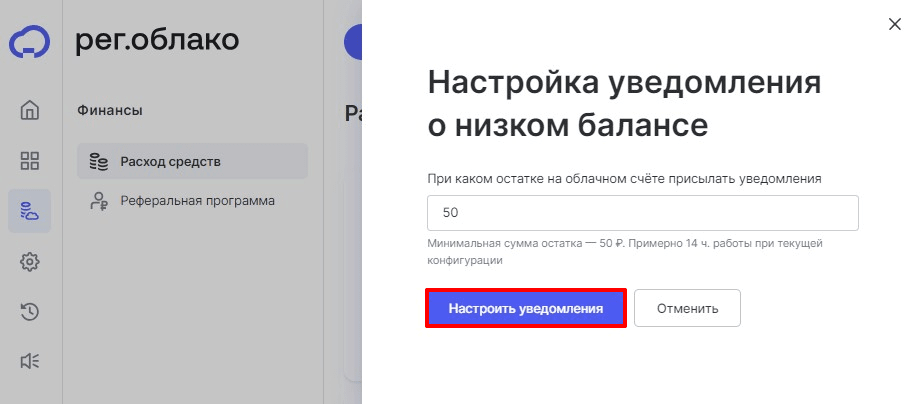
Готово, уведомления будут приходить при достижении указанной вами суммы.
Как настроить опцию «Автоперевод с баланса» для услуги «Облачные серверы»
Обратите внимание
Автоперевод на облачный счет осуществляется с баланса аккаунта Рег.ру, а не с банковской карты.
Опция «Автоперевод с баланса» работает только в случае, если на балансе аккаунта есть денежные средства. Чтобы на балансе вашего аккаунта всегда были средства, подключите Автопополнение.
Чтобы настроить опцию «Автоперевод с баланса»:
- 1 Перейдите в раздел Рег.Облако.
-
2
Во вкладке «Финансы» в карточке «Автоперевод с баланса» нажмите Настроить:
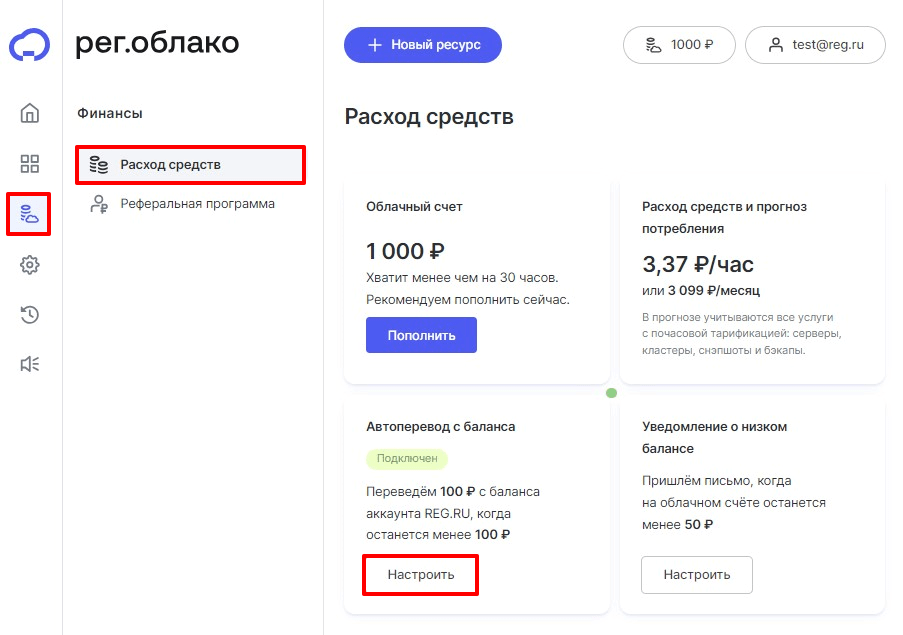
-
3
Введите сумму остатка, минимальную сумму перевода и нажмите Сохранить изменения. Обратите внимание, минимальный порог остатка — 100 р, минимальная сумма автоперевода — 100 р:
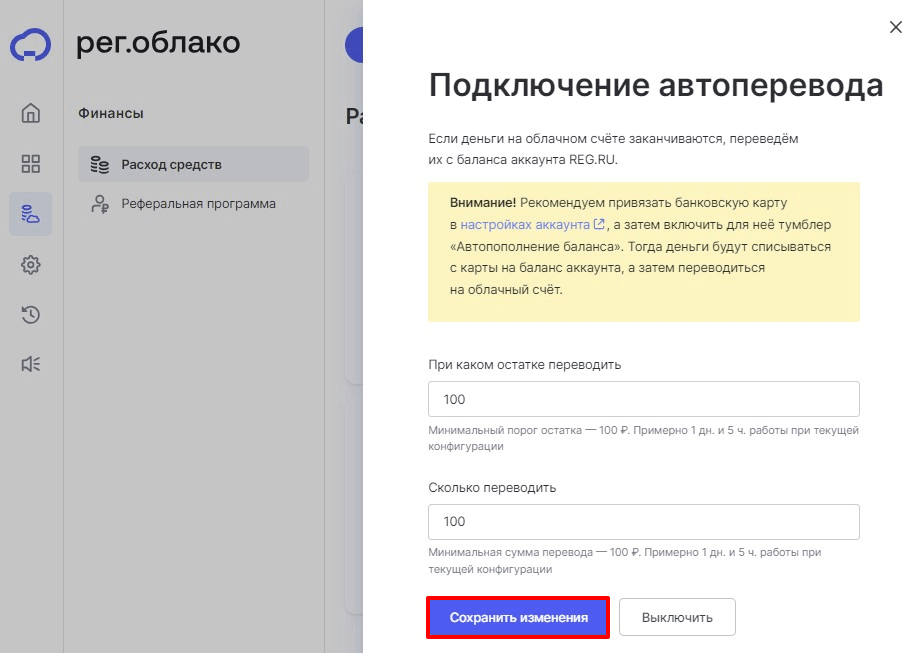
Готово, вы настроили опцию «Автоперевод с баланса» для облачного сервера.
Как вывести средства с баланса услуги «Облачные серверы»
Чтобы вернуть неиспользованные средства из окружения Облачных серверов:
- 1 Удалите все серверы и снэпшоты, чтобы остановить списание средств: Как удалить облачный сервер?
- 2 Напишите заявку в службу поддержки в свободной форме.
Готово, средства вернутся на баланс вашего личного кабинета на сайте Рег.ру. Оттуда их можно вывести по инструкции. Перевести бонусы в денежные средства невозможно.
Мы храним услуги в течение 7 дней с момента их приостановки. После этого данные удаляются.
Помогла ли вам статья?
Спасибо за оценку. Рады помочь 😊
Что такое машинное обучение простыми словами
Искусственный интеллект
Лет 5 назад искусственный интеллект (он же ИИ) ассоциировался с фантастическими фильмами, где роботы спасали мир, а суперкомпьютеры пытались его поработить. Сегодня про ИИ говорят все. Давайте попробуем разобраться, что за магия скрывается за человекоподобными машинами, как они думают и зачем нужно машинное обучение.
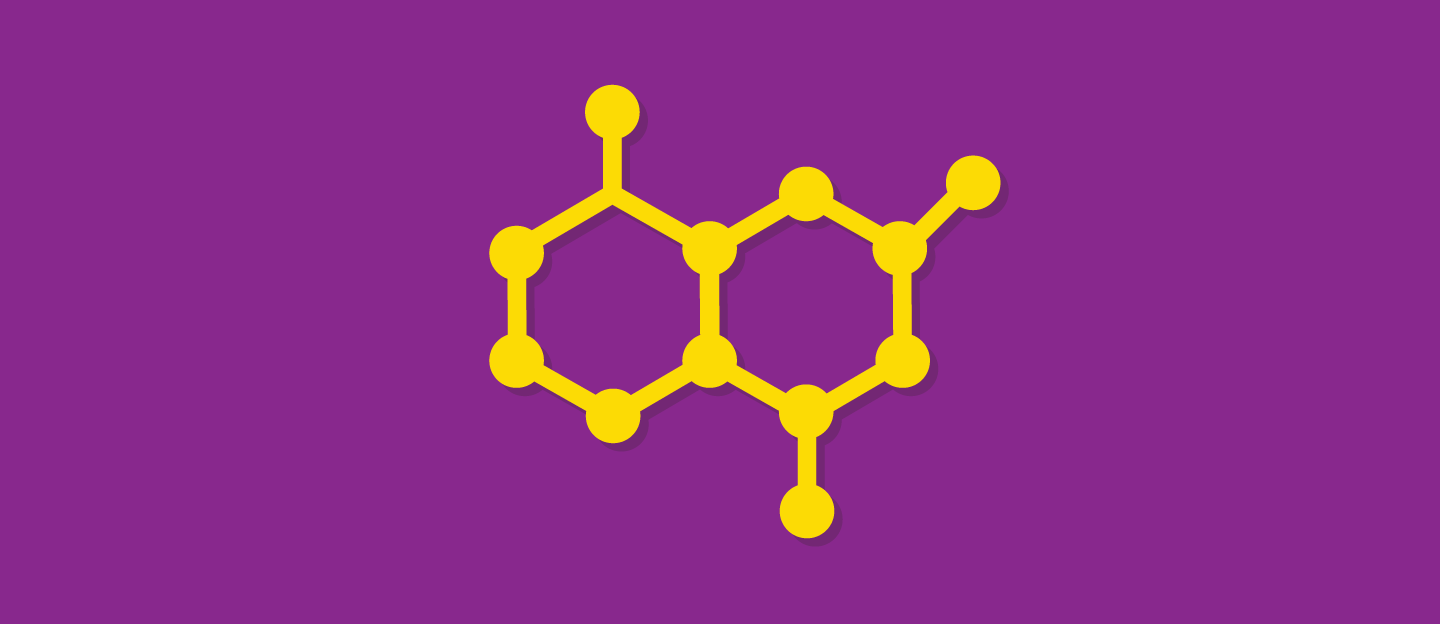
Хотя тайна человеческого мозга еще не раскрыта и до создания его программных аналогов нам далеко, сегодня уже существуют роботы, которые способны выполнять определенные действия и принимать решения гораздо эффективнее, чем Homo Sapiens.
ИИ вовсю принимает участие в медицине, помогая врачам выявить болезнь Альцгеймера по речи пациента, определить предрасположенность к заболеваниям, и творит многие другие удивительные вещи. Умные машины применяются почти во всех возможных отраслях. Например, компания LG планирует в 2023 году открыть завод по производству техники, на котором все процессы, начиная от закупки сырья, заканчивая контролем качества выпускаемой продукции, будут полностью автоматизированы.
Мощно, не правда ли? И это всё не набор команд, которые выполняются при определенных условиях. Это программа, которая способна анализировать и на основании данных выполнять то или иное действие.

Чтобы ИИ научился принимать правильные решение, его нужно обучить, этот процесс и называется машинным обучением (machine learning).
Machine learning — что нужно?
Выделяют три составляющие машинного обучения (ML):
Данные. Если мы хотим предсказывать погоду, необходима сводка погоды за последние несколько лет (чем больше, тем лучше). Хотим определять спам, нужны примеры таких писем. Чем качественнее данные, тем эффективнее будет работать программа.
Признаки. Это набор свойств, характеристик или признаки, которые описывают нашу модель. Если говорим о погоде, то это температура, скорость ветра, время года. В случае со спамом — это отправители, темы писем, определенные фразы и изображения. Правильно подобранные признаки — залог успешного обучения.
Алгоритм. Тут всё просто. Каждую задачу можно решить разными способами. Для разных целей можно подобрать разные алгоритмы.
Но всё же главное в ML — это данные. Каким бы совершенным не был бы алгоритм работы, если качество данных не очень, то результат будет соответствующим.
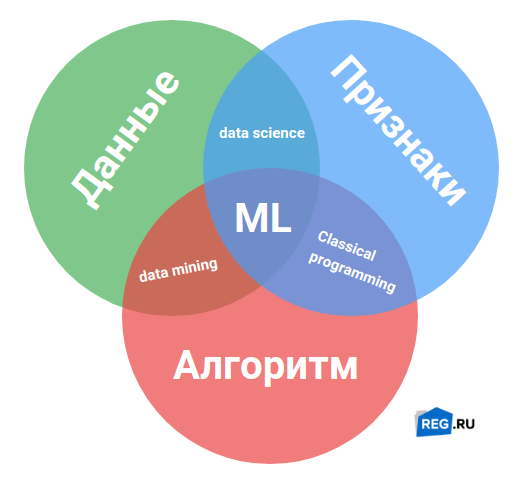
Методы машинного обучения
Как работает машинное обучение? Искусственный интеллект похож на маленького ребенка, которому родители объясняют, почему небо голубое, а трава зеленая. Также методом проб и ошибок он самостоятельно познаёт мир.
Существует множество методов обучения, каждый из которых включает в себя разные алгоритмы. Поговорим про самые распространённые базовые методы:
- классическое обучение;
- обучение с подкреплением;
- нейросети и глубокое обучение.
Пробежимся кратко по каждому из них.
Классическое обучение
Большинство ИИ использует классическое обучение. Это простые алгоритмы, основанные на закономерностях в данных.
Есть два типа классического обучения:
- с учителем (supervised learning);
- без учителя (unsupervised learning).
Обучение с учителем
Принцип простой. Мы обучаем машину на реальных примерах. Допустим, мы хотим научить её отличать яблоки от груш. Мы загружаем в программу данные (dataset) и говорим ей, что на этих картинках изображены яблоки, а на этих груши. А она, в свою очередь, находит общие признаки, анализирует их и выстраивает связи.
Если мы дадим машине картинку без описания, то она на основании полученных данных должна верно определить, что за фрукт на ней изображен.
Поэтому важно отбирать правильные данные для обучения и загружать их как можно больше: чем больше данных мы загрузим, тем точнее и быстрее будет происходить определение.
Обучение без учителя
Этот метод используется, когда нет возможности предоставить роботу размеченные данные. Программа сама находит закономерности, общие признаки и классифицирует полученные данные.
Обучение без учителя отлично подходит для кластеризации (сегментации) данных. Его часто используют в таргентированной рекламе. Когда действия или предпочтения пользователя нельзя заранее классифировать.
Обучение с подкреплением
Возьмем для примера игру «Змейка». На поле расположен объект, до которого змейке необходимо добраться, но сама она не знает, как это сделать и какой путь самый эффективный, она знает только расстояние до объекта. Методом проб и ошибок змейка находит оптимальный вариант движения и анализирует ситуации, которые ведут к проигрышу.
Данный способ также используют для обучения роботов-пылесосов или самоуправляемых автомобилей. Обучение похоже на игру: за правильно принятое решение машина получает балл, за ошибки — баллы вычитаются.
Нейросети и глубокое обучение (Deep learning)
Любая нейросеть — это набор нейронов (функций) и связей между ними. Задача нейрона — взять входные числа, выполнить над ними определенные действия и выдать результат. Пример полезного нейрона: просуммировать все цифры со входов и, если их сумма больше N, отправить на выход единицу, иначе — ноль.
Связи — это каналы, через которые нейроны отправляют друг другу числа. У каждой связи есть своя оценка — параметр, который можно условно представить как прочность связи. Когда через связь с оценкой 0.5 проходит число 10, оно превращается в 5. Сам нейрон не разбирается, что к нему пришло, и суммирует всё подряд. Получается, что оценка нужна для управления тем, на какие входы нейрон должен реагировать, а на какие — нет.
Нейроны и связи — это условное обозначение, в реальном программировании нейросеть представляет собой матрицу и всё считается матричными представлениями, так как это эффективно по скорости.
Для чего необходимы нейронные сети:
- определение объектов на видео и фото;
- обработка фотографий;
- распознавание речи;
- машинный перевод.
В упрощённом виде работа нейросети выглядит примерно так:

На деле все немного сложнее. Изображение делится на пиксели, затем выявляются доминирующие линии по горизонтали и по вертикали, всё это складывается в несколько массивов, из которых получается очертание объекта. В итоге, на основании этих данных мы приходим к нужному результату.
В заключение
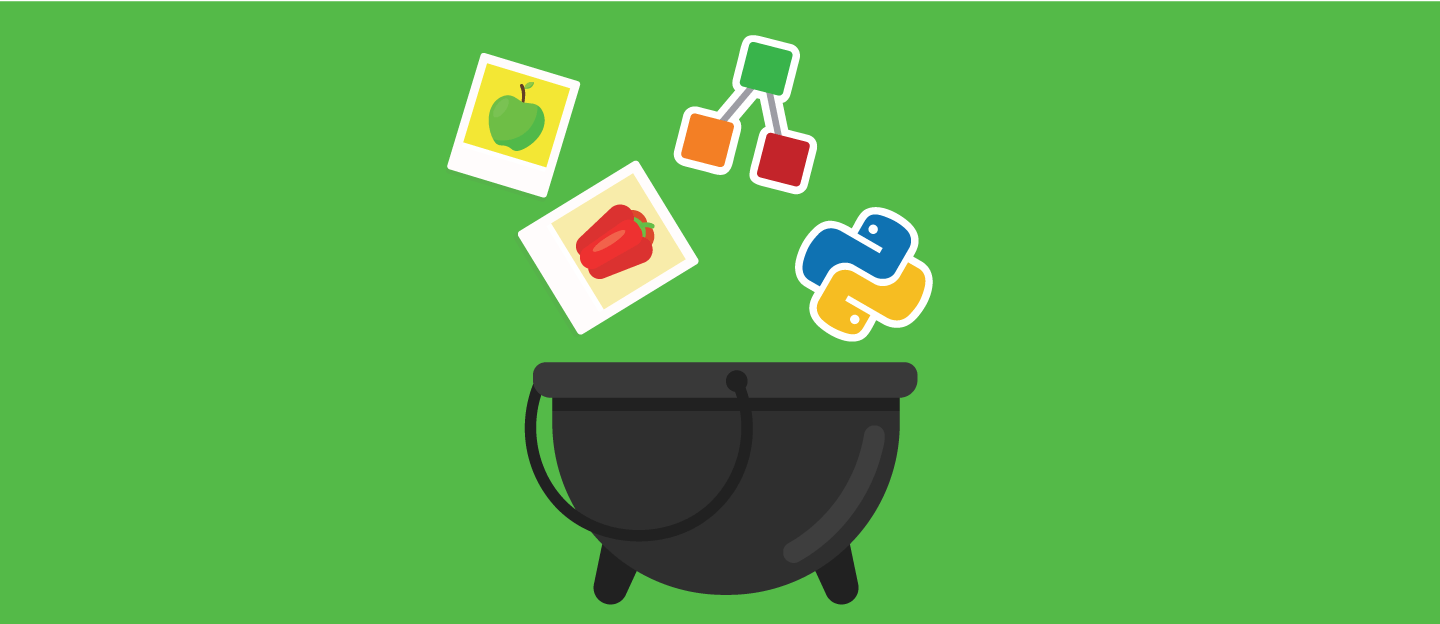
Это была базовая теория машинного обучения. На самом деле тема гораздо обширнее. Если вы планируете с головой погрузиться в машинное обучение, просто начните с базовых методов. Для масштабных проектов, требующих большой вычислительной мощности Рег.ру предлагает облачный сервер с GPU.
Помогла ли вам статья?
Спасибо за оценку. Рады помочь 😊
1C облако — что это такое
Что такое 1С
Прежде чем говорить об облачном 1С, давайте вспомним, что такое 1С в принципе. Возможно, вы не догадывались, но программа 1С имеет отношение не только к бухгалтерии. «1C» — российская компания, которая разрабатывает и поддерживает компьютерные программы и базы данных для бизнеса и «домашнего» использования. Программный продукт «платформа 1С» благодаря скорости обработки и удобству в использовании стал стандартом в работе бухгалтеров и руководителей малого и среднего бизнеса. «Платформа 1С» — среда для программирования, в которой специалисты создают различные программы и их конфигурации. При помощи 1С можно разработать как веб-сервис, так и компьютерную игру.
Первая платформа от компании 1С вышла более 30 лет назад. Это была программа «1С: Бухгалтерия», инструмент для ведения бухгалтерского учёта. Ближе к двухтысячным в 1С появилась линейка программ для прочих областей учёта и свет увидели такие продукты, как «1С:Торговля и склад», «1С:Производство» и другие. А позднее компания выпустила обновленный современный продукт — 1С:Предприятие 8, который позволил использовать 1С не только для автоматизации рутинных задач, но и для оптимизации бизнес-процессов.
Обновлённая платформа остаётся актуальной и на сегодняшний день. Более того, её можно использовать не только на локальных компьютерах офиса или организации, но и через веб-браузер в «облаке».
Как работает облако
На самом деле, облако это то же, что и 1С, только программа находится не на конкретном рабочем или домашнем компьютере, а на специальном серверном пространстве. Это пространство создаётся с помощью нескольких серверов (кластеров), которые располагаются в дата-центрах. Серверы, в свою очередь, обеспечивают безопасность и сохранность данных. Фактически 1С-программа размещается на одном из таких кластеров. При этом войти в программу и использовать её вы сможете через приложение с любого нужного устройства. Единственное условие — наличие интернета. Такой способ называется облачными технологиями.
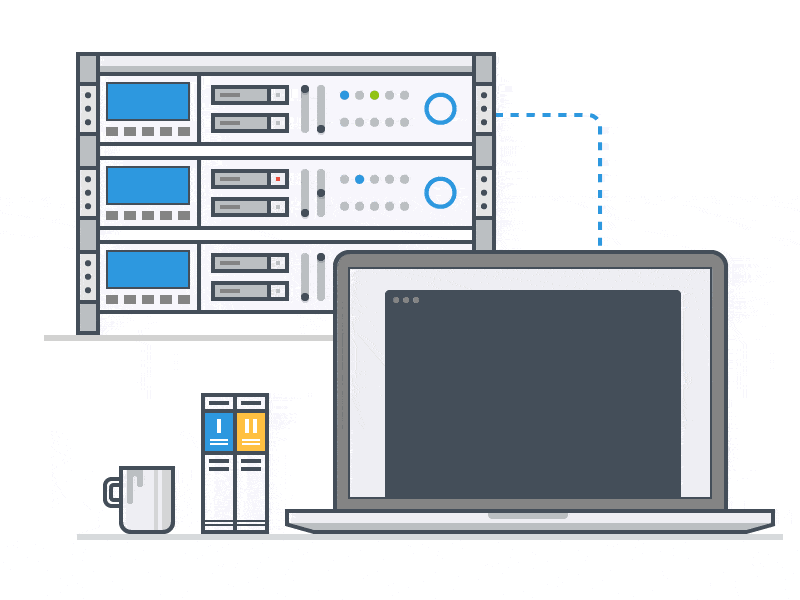
«Миссия» облачных технологий — помочь пользователям уменьшить избыточный набор программ на компьютерах и заменить их сервисами в аренду. Это помогает экономить ресурсы устройств и не оплачивать лицензии на платных сервисах.
Самый наглядный и знакомый каждому пример облачной технологии — это электронный почтовый ящик. Электронная почта хранится не в ящике стола и даже не на вашем компьютере. Все полученные и отправленные письма в виде текстовых файлов находятся на сервере, который предоставляет доступ к этим письмам при наличии работающего интернета. Облако работает аналогично. Это что-то наподобие Google-диска, где размещаются ваши файлы, которые при необходимости могут просматриваться и другими людьми.
Виды 1С облака:
- «Публичное» облако позволяет работать на общих серверах. Через публичное облако удобно реализовывать услуги. Оно подойдет для решения задач среднего и малого бизнеса.
- «Частное» облако представляет собой отдельный виртуальный или физический сервер с готовыми настройками 1С. Вы можете использовать все ресурсы сервера, настраивать и интегрировать программы на своё усмотрение. Отлично подойдет для решения задач, требующих индивидуального подхода.
Как работать в 1С через облако
Давайте рассмотрим подробнее 1С облако: как работает программа в облачной среде, с чего начать и какие есть нюансы.
Начать работать в 1С облаке несложно. Вы заходите на сайт, проходите регистрацию, запускаете программу и работаете. Подключаться к локальной сети организации не нужно. В некоторых случаях администрировать программу будет провайдер, на облачном сервере которого вы разместите 1С-платформу.
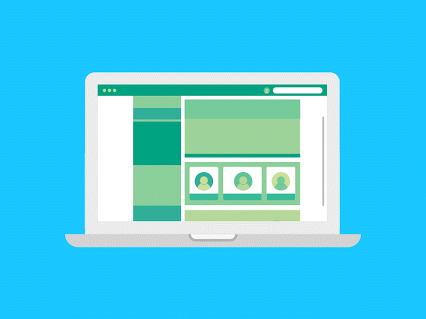
Основные преимущества:
- Возможность единовременного доступа в 1С. Незаменимо, если сотрудники компании находятся в разных офисах или городах и всем нужен доступ в программу.
- Облако позволяет быть мобильным. К программе можно подключиться из любой точки мира и работать с любого устройства — компьютер, планшет, телефон. Достаточно иметь интернет.
- Не нужно тратить деньги и ресурсы на установку сервера и находить специалиста, который будет поддерживать его работоспособность. Оплатив аренду раз в месяц, можно ни о чём не беспокоиться.
- Быстрая работа без задержек и «подвисаний» — работу обеспечивает стабильный интернет и электропитание. Облачные серверы позволяют поддерживать производительность 24 часа в сутки.
- Безопасность данных и их сохранность. Защищённый канал передачи с шифрованием не позволит данным «утечь». Войти в систему смогут только допущенные к работе пользователи. Также регулярное создание резервных копий не позволит утратить важные данные.
- Отчёты отправляются прямо из 1С, нет привязки к конкретному компьютеру. Отчётность можно отправить напрямую в бухгалтерию, не используя бумажные и электронные носители.
Возможные проблемы и минусы:
- Работа в 1С зависит от подключения к интернету. Нет интернета — нет и 1С.
- В некоторых случаях могут потребоваться дополнительные средства на обновление версии ПО.
Теперь вы знаете больше о том, что такое 1С:Бухгалтерия и облачные технологии, и сможете сделать оптимальный выбор, исходя из ваших целей и потребностей. Также в Рег.ру вы можете заказать битрикс хостинг для 1С.
Помогла ли вам статья?
Спасибо за оценку. Рады помочь 😊
Перенос сайта на VPS с другого хостинга на Облачные серверы Рег.ру
Если у вас есть сайт, размещенный на VPS у другого хостинг-провайдера, вы можете перенести его на Облачные серверы Рег.ру. В зависимости от тарифа Облачные серверы подходят для разных задач: блога, форума, сайта компании, корпоративного портала, интернет-магазина.
Как перенести сайт на VPS:
- 1 Закажите услугу «Облачные серверы» на сайте Рег.ру по инструкции.
-
2
Получите у текущего хостинг-провайдера URL-ссылку на образ диска виртуальной машины. Требования к образу:
— операционная система Ubuntu 18.04/20.04, Debian 9/10/11 или CentOS 7/Stream 8;
— формат .qcow2, .raw, .ova. - 3 Обратитесь в техническую поддержку: укажите в заявке ссылку на образ от хостера и root-пароль.
Готово! Вы создали заявку на перенос сайта на VPS/VDS на Облачные серверы. Наши специалисты проверят ваш образ на совместимость с инфраструктурой облачных VPS. Если образ совместим, его загрузят на сервер.
Помогла ли вам статья?
Спасибо за оценку. Рады помочь 😊
Как выбрать хостинг для Telegram-бота
В статье мы расскажем о том, какую услугу выбрать для Telegram-бота.
Какой тип хостинга выбрать
Наиболее подходящие услуги для Телеграм-бота — VPS-серверы и выделенные серверы с ОС Ubuntu. Они поддерживают более гибкие настройки в сравнении с виртуальным хостингом. При заказе сервера вам предоставляется «чистая» услуга, на которую можно установить любое нужное ПО.
При выборе поставщика услуг опирайтесь на следующие критерии:
- поддержка ПО и языков программирования, которые необходимы для вашего бота. Например, если бот написан на языке Python, то на хостинге должен поддерживаться этот язык;
- перспектива развития бота. Если в дальнейшем вы планируете расширить функционал, рекомендуем заказывать услугу с возможностью повышения тарифа;
- стабильность. Убедитесь, что серверы клиентов изолированы друг от друга, а также настроена защита трафика. Вы можете уточнить это на сайте провайдера или связавшись с техподдержкой;
- круглосуточная техническая поддержка. Важно, чтобы вы могли задать вопросы и обратиться за помощью в любое время.
О том, какой тариф выбрать, расскажем далее.
Какую услугу выбрать для небольшого бота
При выборе тарифа необходимо учитывать специфику работы бота. Если суть его работы — получать запросы пользователей, находить совпадения в базе данных и давать ответ, подойдет простой VPS. Для небольшого числа запросов Telegram-боту хватит минимального тарифа.
Однако стоит учесть, что в перспективе клиентов может стать больше: пользователи будут чаще обращаться к боту, и число запросов увеличится. В этом случае потребуется повышение тарифа.
Какую услугу выбрать для крупного бота
Существуют боты, которые включают в себя нейросеть. На этапе его разработки потребуется физический сервер с графическими ускорителями. Выбор тарифа для такого бота будет зависеть от типа взаимодействия пользователей с искусственным интеллектом:
- если обучение ИИ завершено и бот будет давать готовые ответы клиентам, подойдет любой тариф VPS;
- если ИИ продолжит обучаться от взаимодействия с клиентами, рекомендуем использовать выделенный графический сервер.
Чтобы подробнее узнать о работе с услугами, воспользуйтесь инструкциями для VPS и выделенных серверов. Также вы можете обратиться за помощью, написав заявку в службу поддержки.
Помогла ли вам статья?
Спасибо за оценку. Рады помочь 😊